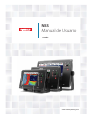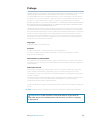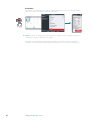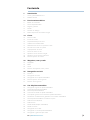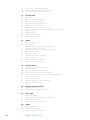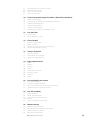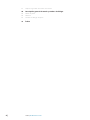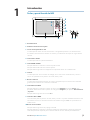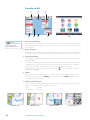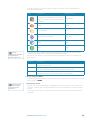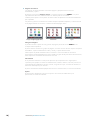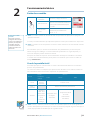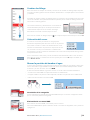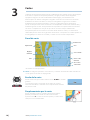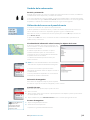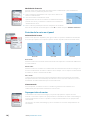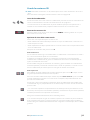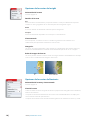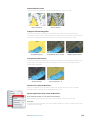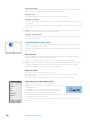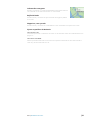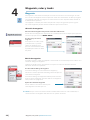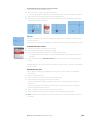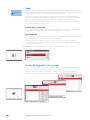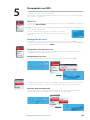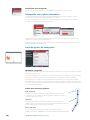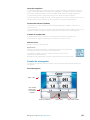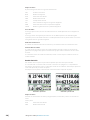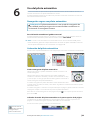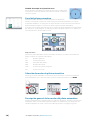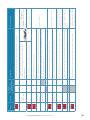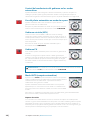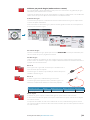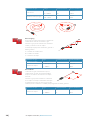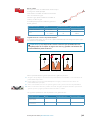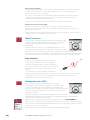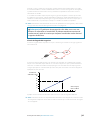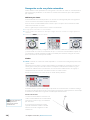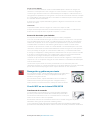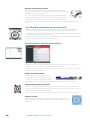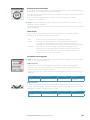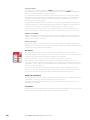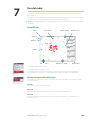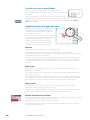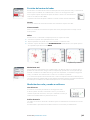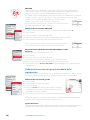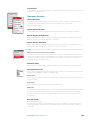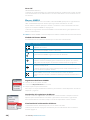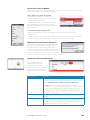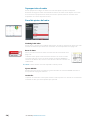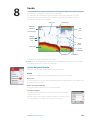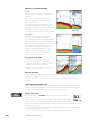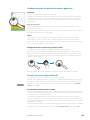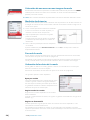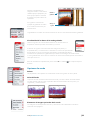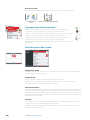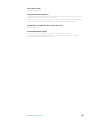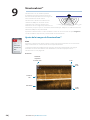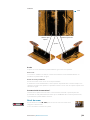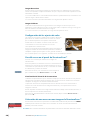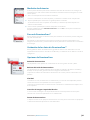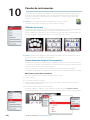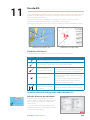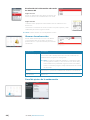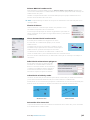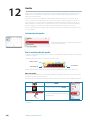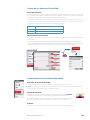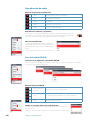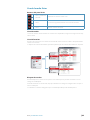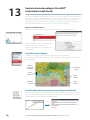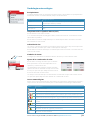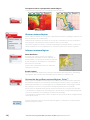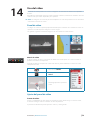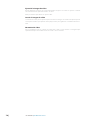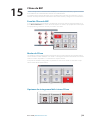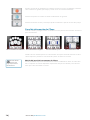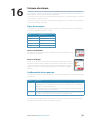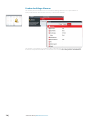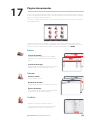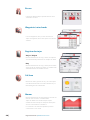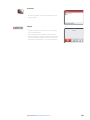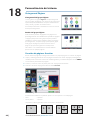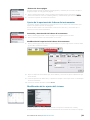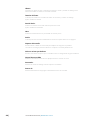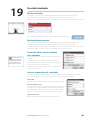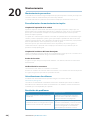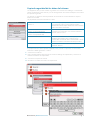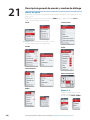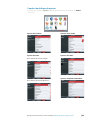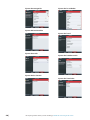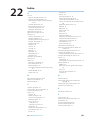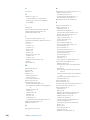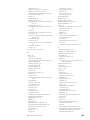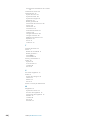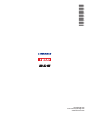ESPAÑOL
NSS
Manual de Usuario
www .simr ad-yachting .com


| 1
Prólogo| NSS Manual de usuario
Prólogo
Dado que Navico siempre está mejorando este producto, nos reservamos el derecho de realizar
cambios al producto en cualquier momento, lo cual puede no estar refl ejado en esta versión del
manual. Póngase en contacto con su distribuidor más cercano si necesita más ayuda.
Es responsabilidad exclusiva del propietario instalar y usar el instrumento y los transductores
de manera que no causen accidentes, daños personales o a la propiedad. El usuario de este
producto es responsable único de seguir las medidas de seguridad para la navegación.
NAVICO HOLDING AS Y SUS FILIALES, SUCURSALES Y AFILIADOS RECHAZAN TODA RESPONSA-
BILIDAD POR USO DE CUALQUIER TIPO DE ESTE PRODUCTO QUE PUEDA CAUSAR ACCIDEN-
TES, DAÑOS O QUE PUEDA QUEBRANTAR LA LEY.
Idioma principal: Este informe, cualquier manual de instrucciones, guías de usuario y otra infor-
mación relacionada con el producto (Documentación) puede ser traducida a, o ha sido traduci-
da de, otro idioma (Traducción). En caso de confl icto entre cualquier traducción de la documen-
tación, la versión en lengua inglesa de la documentación será la versión ofi cial de la misma.
Este manual representa el producto tal y como era en el momento de la impresión. Navico
Holding AS y sus fi liales, sucursales y afi liados se reservan el derecho de realizar cambios sin
previo aviso en las características técnicas.
Copyright
Copyright © 2011 Navico Holding AS.
Garantía
La tarjeta de garantía se suministra como un documento aparte.
En caso de cualquier duda, consulte el sitio web de la marca de su pantalla o sistema:
www.simrad-yachting.com
Declaraciones y conformidad
Este equipo se ha diseñado para su uso en aguas internacionales y en aguas costeras admi-
nistradas por países de la U.E. y el E.E.E. Para obtener más información, consulte el manual de
instalación NSS.
Sobre este manual
Este manual es una guía de referencia para el uso de los sistemas Simrad NSS. Asume que
todo el equipo está instalado y confi gurado, y que el sistema está listo para ser usado.
El manual asume que el usuario tiene un conocimiento básico de navegación, terminología
y prácticas náuticas.
El manual no brinda información básica sobre cómo funcionan los equipos tales como rada-
res, sondas acústicas y AIS. Dicha información está disponible en nuestro sitio web:
www.simrad-yachting.com/en/Support/Library/.
El texto importante que requiere una atención especial del lector está resaltado del siguiente
modo:
Nota: Usado para atraer la atención del lector a un comentario o información importante.
Advertencia: Usado cuando es necesario advertir al personal de
quedebe actuar con cuidado para evitar lesiones y/o daños a equipos
oal personal.

2 |
Prólogo | NSS Manual de usuario
El software
Este manual se redactó para la versión de software Simrad NSS 1. Por favor obtenga detalles
sobre las versiones del software en nuestro sitio web.
GOTO
PAGES
A
Nota: ¡El cuadro de diálogo Acerca de que puede ver arriba es sólo un ejemplo y puede ser
diferente del software instalado en su unidad!
El manual se actualizará continuamente para adaptarse a nuevas versiones de software.
La última versión disponible del manual puede descargarse en www.simrad-yachting.com.

| 3
Índice | NSS Manual de usuario
Contenido
7 Introducción
7 Teclas y panel frNSSntal de 7
8 Pantalla del NSS
11 Funcionamiento básico
11 Botón de encendido
11 Uso de la pantalla táctil
12 Páginas y paneles
12 Menús
13 Cuadros de diálogo
13 Marcar la posición de hombre al agua
14 Cartas
14 Panel de carta
14 Escala de la carta
14 Desplazamiento por la carta
15 Símbolo de la embarcación
15 Utilización del cursor en el panel de carta
16 Posición de la carta en el panel
16 Superposición de cartas
17 Uso de las cartas en 3D
18 Opciones de las cartas de Insight
18 Opciones de las cartas de Navionics
20 Panel de ajustes de la carta
22 Waypoints, rutas y tracks
22 Waypoints
23 Rutas
24 Tracks
24 Paneles de waypoints, rutas y tracks
25 Navegación con NSS
25 Menú Ir a
25 Navegación de carta
26 Navegación con el piloto automático
26 Panel de ajustes de navegación
27 Paneles de navegación
29 Uso del piloto automático
29 Navegación segura con piloto automático
29 Activación del piloto automático
30 Panel del piloto automático
30 Selección de modos de piloto automático
30 Descripción general de los modos del piloto automático
32 Control del rendimiento del gobierno en los modos automáticos
32 Uso del piloto automático en modo de espera
32 Gobierno asistido (NFU)
32 Gobierno FU
32 Modo AUTO (compás automático)
36 Modo Sin deriva
36 Navegación con el NSS
38 Navegación a vela con piloto automático
39 Navegación y gobierno por viento

4 |
Índice | NSS Manual de usuario
39 Uso del NSS en un sistema AP24/AP28
40 Uso del piloto automático en un sistema EVC
40 Panel de ajustes del piloto automático
43 Uso del radar
43 Panel Radar
43 Modos de operación del radar
44 Uso del cursor en el panel Radar
44 Optimización de la imagen del radar
45 Posición del centro del radar
45 Medición de escala y rumbo a un blanco
46 Defi nición de una zona de guarda alrededor de la embarcación
47 Opciones de radar
48 Blancos MARPA
50 Superposición de radar
50 Panel de ajustes del radar
51 Sonda
51 Ajuste del panel Sonda
52 Nivel de zoom
53 Confi guración de los ajustes de color y ganancia
53 Uso del cursor en el panel Sonda
54 Colocación de una marca en una imagen de sonda
54 Medición de distancias
54 Pausa de la sonda
54 Grabación de los datos de la sonda
55 Opciones de sonda
56 Superposición de StructureScan™
56 Panel de ajustes de la sonda
58 StructureScan™
58 Ajuste de la imagen de StructureScan™
59 Nivel de zoom
60 Confi guración de los ajustes de color
60 Uso del cursor en el panel de StructureScan™
60 Colocación de una marca en una imagen de StructureScan ™
61 Medición de distancias
61 Pausa de StructureScan™
61 Grabación de los datos de StructureScan™
61 Opciones de StructureScan
62 Paneles de instrumentos
62 Tableros de control
62 Personalización del panel Instrumentos
63 Uso de AIS
63 Símbolos de blancos
63 Visualización de la información sobre blancos AIS
64 Alarmas de embarcación
64 Panel de ajustes de la embarcación
66 Audio
66 Activación del audio
66 Barra multimedia de audio
67 Ajuste de los altavoces SonicHub

| 5
Índice | NSS Manual de usuario
67 Funcionamiento de la fuente de audio
68 Reproducción de audio
68 Uso de la radio FM/AM
69 Uso de la radio Sirius
70 Servicio de meteorología SiriusXM™ (sóloAmérica del Norte)
70 Pantalla meteorológica
70 Visualización de información meteorológica detallada
71 Simbología meteorológica
72 Alarmas meteorológicas
72 Informes meteorológicos
72 Animación de gráfi cos meteorológicos Sirius™
73 Uso del vídeo
73 Panel de vídeo
73 Ajuste del panel de vídeo
75 CZone de BEP
75 Panel de CZone de BEP
75 Modos de CZone
75 Opciones de vista general del sistema CZone
76 Panel de información de CZone
77 Sistema de alarma
77 Tipos de mensajes
77 Confi rmación de un mensaje
78 Cuadro de diálogo Alarmas
79 Página Herramientas
79 Barcos
79 Alarmas
79 Satélites
80 Buscar
80 Waypoints/rutas/tracks
80 Registro de viajes
80 Sol/luna
80 Mareas
82 Personalización del sistema
82 Vista general Páginas
82 Creación de páginas favoritas
83 Ajuste de la apariencia de la barra de instrumentos
83 Modifi cación de los ajustes del sistema
85 Uso del simulador
85 Modo simulador
85 Modo de demostración
85 Selección de los archivos fuente
del simulador
85 Ajustes avanzados del simulador
86 Mantenimiento
86 Mantenimiento preventivo
86 Procedimientos de mantenimiento simples
86 Actualizaciones de software
86 Resolución de problemas

6 |
Índice | NSS Manual de usuario
87 Copia de seguridad de los datos del sistema
88 Descripción general de menús y cuadros de diálogo
88 Menús de panel
88 Menú Ir a
89 Cuadros de diálogo de ajustes
91 Índice

| 7
Introducción | NSS Manual de usuario
Introducción
Teclas y panel frontal de NSS
MARK
MOB
GOTO
MENU
PAGES
STBY
IN
MOB
OUT
AUTO
SIMRAD
NSS 7
P
U
S
H
T
O
E
N
T
E
R
12 23
4
5
6
7
8
9
10
1 Pantalla táctil
2 Cubierta del lector de tarjetas
3 Lector de tarjetas Micro-SD
Se utiliza para los datos de carta de Navionics e InsightHD opcionales, las actualizaciones
de software, la transferencia de datos de usuario y la realización de copias de seguridad del
sistema.
4 Tecla STBY / AUTO
Se utiliza para activar el piloto automático.
5 Tecla MARK / MENU
Una pulsación breve muestra el menú del panel activo.
Una pulsación doble muestra el menú Ajustes.
Una pulsación larga coloca un waypoint en la posición actual de la embarcación
6 Tecla X
Se utiliza para salir de los cuadros de diálogo, volver al nivel del menú anterior y retirar el
cursor de la pantalla en los paneles de sonda, radar y carta.
7 Botón rotatorio
Se utiliza para aumentar la imagen de la carta y desplazarse por los menús. Pulse el botón
giratorio para confi rmar las selecciones realizadas.
8 Tecla GO TO / PAGES
Una pulsación breve muestra el panel de vista general Páginas (la página Inicio). Una
pulsación doble alterna entre el panel de vista general Páginas y los paneles Herramientas
y Ajustes.
Una pulsación larga muestra el menú Ir a.
9 Tecla IN / OUT / MOB
Tecla de zoom para los paneles de carta, radar y sonda. Si se pulsan simultáneamente los dos
extremos de la tecla, se colocará una marca de hombre al agua (MOB) en la posición de la
embarcación.
10 Botón de encendido
Una pulsación larga enciende y apaga la unidad.
Una pulsación breve muestra el cuadro de diálogo de iluminación y control de espera del
radar. Una pulsación repetida y breve alterna entre los niveles de brillo preestablecidos.
1

8 |
Introducción | NSS Manual de usuario
Pantalla del NSS
456
213
78
1 Barra de instrumentos
La información de navegación y de los sensores puede verse en una barra de instrumentos
que puede confi gurarse según las preferencias del usuario y que aparece en la parte superior
de las páginas.
2 Botón del panel
Puede tocar el texto de esta zona para fi nalizar una operación en curso, por ejemplo, retirar el
cursor de la pantalla, poner fi n a las tareas de edición de ruta o dejar de medir la distancia.
3 Cuadros de diálogo
Los cuadros de diálogo proporcionan información al usuario y permiten, además, que éste
introduzca datos.
Un cuadro de diálogo puede presentarse a pantalla completa o como un cuadro de diálogo
emergente en el centro de la pantalla. Dependiendo del tipo de información o anotación,
se usan teclas diferentes para confi rmar, cancelar y cerrar el cuadro de diálogo.
Cualquier cuadro de diálogo puede cerrarse tocando la
de la esquina superior derecha
o pulsando la tecla X.
4 Menús
Existen distintos menús que permiten seleccionar opciones y confi gurar el sistema. Para
mostrar un menú, pulse la tecla
MENU, toque el botón del panel MENÚ o toque durante
unos momentos la pantalla táctil.
5 Paneles de aplicaciones
Todas las aplicaciones conectadas al sistema se presentan en paneles. Pueden abrirse varios
paneles a la vez en función del tamaño de la pantalla:
• NSS7 2 paneles
• NSS8 y NSS12 4 paneles
Página con 1 panel Página con 2 paneles Página con 3 paneles Página con 4 paneles
Consulte
“Personalización del sistema”
en la página 82 para
obtener más información.

| 9
Introducción | NSS Manual de usuario
El sistema incluye los siguientes grupos de páginas, cada uno con una combinación de
paneles preconfi gurada:
Icono Descripción Página principal
Instrumentos que presentan información
en tiempo real confi gurable de las fuentes
internas y externas del sistema, por ejemplo,
los motores
Instrumentos
Sonda Sonda
Vídeo en directo Vídeo
Información de navegación Navegación
Cartas de Insight o Navionics en función de
la zona
Carta
Radar Radar
La página principal de cada grupo ocupa todo el panel. El usuario puede modifi car todas
las páginas preconfi guradas, excepto la página principal del grupo.
Además de estos paneles, las siguientes aplicaciones pueden conectarse y visualizarse en
otros paneles:
Ventana Descripción
AIS Información AIS que se muestra como una capa superpuesta sobre los
paneles de carta y radar
Meteorología Información y gráfi cos meteorológicos Sirius (sólo América del Norte) que se
muestran como una capa superpuesta sobre el panel de carta
Audio Funciones de radio por satélite (sólo América del Norte) y SonicHub que se
muestran como un panel en la parte inferior de una página
6 Botón del panel MENÚ
Al tocar este botón del panel, se muestra el menú de la ventana activa. Su función es la misma
que la de la tecla
MENU.
7 Mensaje de alarma
Mientras el sistema esté operativo, se comprobará de manera continua si existen fallos en el
sistema o si puede surgir una situación peligrosa. En tal caso, aparecerá el cuadro de diálogo
Alarma.
Si se ha activado la sirena, se generará una alarma sonora cuando ocurra cualquier situación
de alarma.
Consulte
“Personalización del sistema”
en la página 82 para
obtener más información.
Consulte “Sistema
de alarma” en la página
77 para obtener más
información.

10 |
Introducción | NSS Manual de usuario
8 Páginas de control
Las páginas de control permiten seleccionar páginas y proporcionan acceso a las
herramientas y ajustes.
El panel de vista general Páginas (Inicio) se muestra al pulsar la tecla
PAGES. Si se pulsa
repetidamente esta tecla, se alterna entre los distintos paneles de control.
También puede pasarse de un panel de control a otro desplazando el dedo horizontalmente
por la pantalla.
Los paneles y paneles secundarios de control ocupan la pantalla completa y se abren encima
de la página anterior. Al cerrarlos, se mostrará la última página activa.
Vista general Páginas (página Inicio) Herramientas Ajustes
Vista general Páginas
Es posible acceder al panel de vista general de páginas pulsando la tecla PAGES desde
cualquier modo operativo.
El panel contiene 6 iconos de grupos de páginas, así como accesos directos al panel del piloto
automático, el panel combinado de carta y sonda, y el panel StructureScan.
Nota: El panel de piloto automático sólo se muestra si se ha conectado al sistema un
procesador de piloto automático AC12/42 o SG05. Del igual modo, para utilizar StructureScan,
debe disponerse del módulo StructureScan en la red.
Herramientas
En el panel Herramientas se incluyen las opciones que no pertenecen a ningún panel
específi co, por ejemplo, el estado de embarcaciones, alarmas, satélites, sol/ luna y mareas, así
como waypoints, la biblioteca de rutas y tracks, el registro de viajes, el estado de sol/luna, las
funciones de búsqueda y los archivos.
El panel Herramientas también proporciona acceso al sistema CZone, si estuviera conectado.
Ajustes
El panel Ajustes proporciona acceso a los ajustes del sistema, la embarcación y las
aplicaciones, así como al simulador.

| 11
Funcionamiento básico | NSS Manual de usuario
Funcionamiento básico
Botón de encendido
• Pulsar y
mantener:
Encender y apagar la unidad
• Pulsar una vez:
Abrir el cuadro de diálogo de
ajuste de la iluminación, modo de
espera y funcionamiento/espera
del radar
• Pulsar varias
veces:
Alternar entre los niveles de
iluminación preestablecidos
(10 - 6 - 3- 1)
Nota: Si se suelta el botón de encendido antes de que fi nalice la operación de apagado, ésta
quedará cancelada.
Se incluye el modo Nocturno, que optimiza la paleta de colores para condiciones de poca luz.
Nota: ¡Los detalles de la carta pueden ser menos visibles cuando se ha seleccionado el modo
Nocturno!
En el modo En espera, se desactiva la iluminación de la pantalla táctil y de las teclas para
ahorrar energía. Sin embargo, el sistema continuará ejecutándose en segundo plano y le
avisará de cualquier posible situación de alarma.
Para pasar del modo En espera al de funcionamiento normal, pulse el botón de encendido.
Si el radar está en funcionamiento, puede ponerlo en modo En espera desde el cuadro de
diálogo Iluminación.
Uso de la pantalla táctil
En la tabla que aparece a continuación se indica el funcionamiento básico de los distintos
paneles de la pantalla táctil.
Las secciones relativas a cada panel, que aparecen más adelante en este manual, contienen
más información sobre las funciones específi cas de la pantalla táctil.
Acción
Menú/
cuadro de
diálogo
Paneles
Carta Sonda Radar
Tocar
Seleccionar/
alternar
elemento
Colocar cursor
Tocar y
mantener
Mostrar el menú del panel activo
Arrastrar
Ajustar el
valor de la
barra móvil
Desplazarse
por el
cuadro de
diálogo
Desplazar carta
(cualquier
dirección)
Desplazar historial
de sonda
(movimiento
horizontal)
Nota: Al tocar y mantener pulsado un punto de la pantalla, aparecerá un círculo giratorio en
torno a dicho punto. Espere hasta que el círculo de acción haya dejado de girar o hasta que la
acción haya quedado confi rmada por un segundo sonido.
2
Control de encendido
avanzado
NSS puede conectarse y
con gurarse de modo que
controle el encendido de las
pantallas y los dispositivos
compatibles. Consulte
el manual de instalación
de NSS para obtener más
información.

12 |
Funcionamiento básico | NSS Manual de usuario
Páginas y paneles
Selección de páginas
En el panel PÁGINAS, seleccione el grupo de páginas que desea abrir y, a continuación, la pá-
gina específi ca que desea ver.
Selección del panel activo
Es posible ver varios paneles en una pantalla partida, pero solamente uno de ellos puede es-
tar activo. Sólo puede accederse al menú contextual del panel activo. El panel activo se indica
por medio de un contorno de color rojo.
Para cambiar entre los paneles activos, toque el panel que desee.
Menús
Los menús permiten utilizar el sistema y cambiar los ajustes.
Para mostrar un menú:
MARK
MENU
• Pulse la tecla MENU
• Toque el botón del panel MENÚ
• Mantenga pulsado el panel activo
• Para seleccionar un elemento de menú y activar y desactivar las casillas de verifi cación, toque
el elemento de menú deseado.
• Para ajustar el valor de una barra móvil, toque el elemento y, a continuación, arrastre el dedo
por la barra móvil. También puede utilizar el botón giratorio para ajustar el valor.
• Para seleccionar una lista desplegable, toque el elemento y, a continuación, el valor deseado.
Casilla de veri cación Barra móvil Lista desplegable
También puede seleccionar los elementos de menú usando el botón giratorio y, a continua-
ción, pulsándolo para confi rmar su selección.
Pulsando la tecla
X, el menú retrocede al nivel anterior y después se sale del menú. También
puede cerrar un menú tocando una zona de la pantalla fuera del área de menú.
GOTO
PAGES
GOTO
GOTO
OTO
OTO
OTO
OTO
OTO
OTO
OT
OTO
T
T
OTO
O
T

| 13
Funcionamiento básico | NSS Manual de usuario
Cuadros de diálogo
Para seleccionar los campos de entrada y las teclas de los cuadros de diálogo, toque la panta-
lla o utilice el botón giratorio. Puede introducir información si el campo aparece seleccionado
y resaltado.
El tamaño de algunos cuadros de diálogo puede ser superior al de la pantalla. En tal caso, apa-
recerá un indicador de desplazamiento. Para desplazarse por el cuadro de diálogo, arrastre la
lista o utilice el botón giratorio.
Los teclados numéricos y alfanuméricos se mostrarán de
forma automática para que el usuario pueda introducir
la información requerida en los cuadros de diálogo.
Para utilizar los teclados virtuales, toque las teclas.
Para cerrar un cuadro de diálogo, toque la
de la esquina superior derecha o pulse la tecla X.
Colocación del cursor
El cursor no se muestra por defecto en ningún panel.
Puede tocar la pantalla para colocar el cursor en un panel de
carta, radar o sonda. La ventana de información del cursor
muestra las coordenadas de posición en la posición del cur-
sor, así como la escala y la orientación a la embarcación.
En el panel de sonda, la ventana de información del cursor indicará la profundidad registrada
en la posición del cursor.
En las secciones de carta, radar y sonda, encontrará más información sobre el uso del cursor.
Para retirar el cursor y la ventana del cursor del panel, pulse la tecla
X o toque el botón del
panel Borrar cursor.
Marcar la posición de hombre al agua
Si ocurre una situación de emergencia por la caída de un hombre al agua, puede colocar una
marca de hombre al agua (MOB) en la posición actual de la embarcación pulsando simultá-
neamente y los dos extremos de la tecla MOB.
Al activar la función MOB, las siguientes acciones se llevan a cabo de forma automática:
• Se coloca una marca MOB en la posición actual de la embarcación
• El equipo cambia a un panel de carta ampliado, centrado en la posición de la embarcación
• El NSS crea una ruta activa a la marca MOB
+
MOB
IN
MOB
OUT
MOB
OB
OB
OB
B
B
B
B
B
B
B
B
B
B
B
B
B
B
B
B
B
B
B
B
B
B
B
B
OUT
T
T
T
M
M
M
M
MO
MO
MO
MOB
M
M
M
M
M
M
M
M
M
M
M
M
M
M
M
M
M
M
M
M
M
M
M
IN
Cancelación de la navegación
El NSS continuará navegando hacia el punto MOB hasta que se alcance el waypoint o hasta
que se seleccione para esta navegación.
Eliminación de una marca MOB
Para eliminar una marca MOB, selecciónela y active el menú.
Una marca MOB también puede eliminarse como se describe en “Waypoints, rutas y tracks” en
la página 22.

14 |
Cartas | NSS Manual de usuario
Cartas
La función de carta muestra la posición de la embarcación con respecto a tierra y otros objetos
de la carta. En el panel de carta puede planifi car y navegar por rutas, colocar waypoints,
superponer imágenes de radar o información meteorológica, y mostrar blancos AIS.
El NSS dispone de distintas cartografías integradas en función de la zona. En las unidades
distribuidas en América del Norte, se incluye la cartografía de Insight; en las unidades
distribuidas fuera de América del Norte, se incluye la cartografía costera de Navionics
(Silver) dividida por zona. Todas las unidades son compatibles con Navionics Platinum Plus y
TurboView gracias al lector de tarjetas Micro-SD disponible en la parte frontal de la unidad.
Las cartas se comparten en red, por lo que sólo es necesario una por embarcación.
En la primera parte de esta sección se describe cómo utilizar las cartas y su contenido es
válido tanto para las cartas de Insight como de Navionics. Las opciones de carta dependen de
la cartografía que se utilice en la unidad y se tratan en una sección independiente.
Panel de carta
Rejilla de fondo *
Línea de extensión *
Anillos de escala *
Track *
Ruta *
Embarcación
Escala de carta
Intervalo de
anillos de escala *
Indicador de norte
Waypoint *
In
n
*
*
*
n
n
Lí
í
A
A
a
an
an
i
i
* Elementos de carta opcionales
Nota: Las imágenes opcionales se desactivan y se activan de forma individual. Consulte “Pa-
nel de ajustes de la carta” en la página 20.
Escala de la carta
Puede acercar o alejar la carta usando las teclas IN/OUT o el botón
giratorio.
La escala de la carta y el intervalo de los anillos de escala (si
estuvieran activados) se muestran en la esquina inferior derecha
del panel de carta.
Desplazamiento por la carta
Puede desplazar la carta en cualquier dirección tocando la
pantalla y arrastrando el dedo en la dirección deseada.
Al pulsar la tecla
X, se retira el cursor del panel y el centro de la
carta pasa a ser la embarcación.
3
o
MOB
IN
MOB
OUT

| 15
Cartas | NSS Manual de usuario
Símbolo de la embarcación
Posición y orientación
Cuando existe un GPS y un sensor de rumbo adecuado conectados al sistema, el símbolo de
la embarcación indica la posición y el rumbo de la misma.
Si no se ha instalado un sensor de rumbo, el icono de la embarcación se orientará por medio
del sistema COG (del inglés Course over Ground, rumbo sobre fondo). Si no existe ningún GPS
disponible, el símbolo de la embarcación incluye un signo de interrogación.
Utilización del cursor en el panel de carta
El cursor no se muestra en el panel de carta por defecto.
Al tocar la pantalla, se muestra el cursor y se activa la ventana de posición del cursor. Si el
cursor está activo, la carta no se desplaza ni gira para seguir a la embarcación.
Para retirar el cursor y la ventana del cursor del panel, pulse la tecla
X o toque la tecla del
panel Borrar cursor.
Al pulsar la tecla
X varias veces, el centro de la carta se alternará entre la posición de la
embarcación y la del cursor.
Visualización de información sobre la carta y los objetos de la carta
Al tocar un elemento de la carta, un waypoint, una
ruta o un blanco, se muestra información básica del
elemento seleccionado.
Al mantener pulsado un elemento o al pulsar
el botón rotatorio después de seleccionar un
elemento de carta, se muestra toda la información
disponible sobre ese elemento.
La información también puede mostrarse por
medio del menú.
Nota: Para ver la información básica de los elementos,
debe activarse la opción de información emergente.
Si el cursor no está activo, puede mostrarse
información disponible sobre los objetos cercanos a
la embarcación.
Si no hay información disponible, no se mostrará el
elemento de menú de información.
Colocación de waypoints
Para colocar un waypoint, toque el punto del panel
de carta en el que desea colocar el waypoint y active el menú.
Creación de rutas
Para crear rutas con rapidez, toque el panel de carta.
1. Active el menú
2. Toque el lugar donde desea colocar el primer punto de ruta. Repita el proceso para colocar
los demás puntos de ruta
3. Toque el botón del panel Finalizar edición o active el menú para guardar la ruta
Arrastre de waypoints
1. Toque el waypoint para activarlo
2. Arrástrelo a la nueva posición
La posición se guardará automáticamente.
Consulte “Waypoints,
rutas y tracks” en la
página22 para obtener
más información sobre
waypoints y rutas.

16 |
Cartas | NSS Manual de usuario
Medición de distancias
El cursor puede usarse para medir la distancia entre la embarcación y una determinada
posición, o entre 2 puntos del panel de carta.
1. Toque el punto de la pantalla desde el que desee medir la dis-
tancia a la embarcación
2. Inicie la función de medición del menú
• Aparecerá una línea desde el centro de la embarcación hasta la
posición del cursor, y la distancia se mostrará en la ventana de
información del cursor
3. Vuelva a tocar la pantalla para colocar más puntos de medición
Para salir de la función de medida, pulse la tecla
X o el botón del panel Finalizar medición.
Posición de la carta en el panel
Orientación de la carta
Existen varias opciones disponibles para girar la carta en el panel. El símbolo de orientación
de la carta, que aparece en la esquina superior derecha del panel, indica la dirección norte.
Norte arriba Curso arriba Curso arriba
Norte arriba
Muestra la carta con la dirección norte hacia arriba. Corresponde a la orientación habitual de
las cartas náuticas.
Rumbo arriba
Muestra la carta con el rumbo de la embarcación directamente hacia arriba en la imagen de
la carta. La información de rumbo se obtiene de un compás. Si no se dispone de información
de rumbo, se utiliza el sistema COG del GPS.
Curso arriba
La carta rota en la dirección del siguiente waypoint cuando está en modo de navegación.
Esta opción funciona sólo cuando hay una ruta activa. Si no existe una ruta activa, se usa la
orientación de rumbo arriba hasta que sea activada la ruta.
Vista avanzada
Con esta opción, el centro de la carta se establece ligeramente más adelante de la
embarcación para aprovechar al máximo la vista al frente.
Superposición de cartas
La información del radar, meteorológica y AIS puede superponerse al panel de carta.
Cuando se selecciona la opción de superposición de información del radar o meteorológica,
el menú contextual de la carta se expande e incluye la función básica de la superposición
seleccionada.
Las funciones del radar, meteorológica y AIS se describen en secciones independientes de
este manual.

| 17
Cartas | NSS Manual de usuario
Uso de las cartas en 3D
Nota: Para utilizar las funciones en 3D, debe disponer de las cartas de Navionics en 3D de la
zona.
Para seleccionar la cartografía, consulte “Datos de carta” en la página 20.
Icono de la embarcación
Puede seleccionar entre varios iconos de embarcación y mostrar las líneas de extensión de las
cartas en 2D tradicionales. Consulte “Selección barco 3D” en la página 21.
La escala del icono de la embarcación no puede cambiarse para que corresponda con el
tamaño real de la embarcación y tampoco cambia en función de la escala de la carta.
Zoom en las cartas en 3D
Para hacer zoom en las cartas en 3D, utilice la tecla IN/OUT. El botón giratorio no sirve para
hacer zoom en las cartas en 3D.
Opciones de vista de las cartas en 3D
Existen dos vistas disponibles para las cartas en 3D:
• Modo embarcación: modo utilizado por defecto en el que la embarcación se muestra en el
centro del panel de carta.
• Modo exploración: modo que permite mover la vista de la carta en 3D a una posición distinta
a la de la embarcación.
Para pasar de un modo a otro, pulse la tecla
X.
Modo embarcación
En este modo la cámara sigue a la embarcación. La embarcación se encontrará en el centro si
no se ha seleccionado la opción de vista avanzada.
El ángulo de la cámara por defecto es el mismo que el ángulo de la vista del operador,
mirando hacia la embarcación. El giro de la embarcación en la carta viene defi nido por los
ajustes de orientación de la carta.
Puede cambiar el ángulo de inclinación de la cámara y girarla alrededor de la embarcación
tocando la pantalla y arrastrando. Cuando levante el dedo de la pantalla, se volverá a la vista
hacia la embarcación por defecto, pero con el ángulo de cámara seleccionado.
Modo exploración
Para cambiar del modo embarcación al modo exploración, pulse la tecla X o toque el icono
de giro/desplazamiento del lado derecho del panel.
Para volver al modo embarcación, toque el botón del panel Volver al barco o pulse la tecla
X.
El modo exploración le permite ver la carta en 3D al completo, independientemente de la
posición de la embarcación.
Puede girar y mover (o desplazar) la cámara más allá de la embarcación. Para cambiar entre
el movimiento de giro y desplazamiento de la cámara, toque los iconos del lado derecho del
panel de carta.
Si se selecciona la opción de desplazamiento de la cámara, puede alejar la cámara de la em-
barcación y moverla por la carta tocando la pantalla y arrastrando. Al dejar de tocar la pantalla,
la cámara permanecerá en la posición seleccionada.
Para girar la cámara horizontalmente, utilice el botón giratorio.
Si se selecciona la opción de giro de la cámara, la posición de la cámara no puede cambiarse,
pero la cámara puede girarse e inclinarse. Para girar e inclinar la cámara, toque la pantalla y
arrastre. Para girar la cámara horizontalmente con el ángulo de inclinación fi jo, utilice el botón
giratorio.
MOB
IN
MOB
OUT

18 |
Cartas | NSS Manual de usuario
Opciones de las cartas de Insight
Orientación de la carta
Consulte página 16.
Detalles de la carta
Bajo
Es el nivel básico de información y no puede eliminarse. Incluye la información requerida
en todas las áreas geográfi cas. No es sufi ciente para una navegación segura.
Medio
Es el nivel mínimo de información sufi ciente para la navegación.
Completo
Es toda la información disponible de la carta que se está utilizando.
Vista avanzada
Con esta opción, el centro de la carta se establece ligeramente más adelante de la
embarcación para aprovechar al máximo la vista al frente.
Categorías
Las cartas de Insight comprenden varias categorías y subcategorías que pueden activarse y
desactivarse individualmente en función de la información que desee ver en el equipo.
Estilo de imagen de la carta
Las cartas pueden mostrarse con dos estilos de imagen distintos: modalidad básica de mapa
en 2D o relieve sombreado con imágenes del terreno.
2D Relieve sombreado
Opciones de las cartas de Navionics
Orientación de la carta y vista avanzada
Consulte página 16.
Vista de la carta
La base de datos de cartas integrada de Navionics proporciona cartografía costera detallada,
tanto en 2D como 3D.
• La opción de 2D muestra información de la carta en una modalidad básica de mapa, pero
con los detalles ofrecidos por Navionics.
• La opción de 3D muestra una vista tridimensional gráfi ca de los contornos de la tierra y el mar.

| 19
Cartas | NSS Manual de usuario
Sombreado de la carta
Con la función de sombreado se añade información del terreno a la carta.
Carta en 2D tradicional Carta con sombreado
Superposición de fotografías
Esta opción le permite ver imágenes fotográfi cas por satélite de un área como capas
superpuestas sobre la carta. La disponibilidad de dichas fotos está limitada a ciertas regiones.
Puede ver las fotografías superpuestas tanto en el modo de 2D como en el de 3D.
Sin fotografía superpuesta Con fotografía superpuesta, sólo tierra Fotografía superpuesta completa
Transparencia de las fotos
La opción de transparencia permite seleccionar la opacidad de las fotografías superpuestas.
Con el ajuste de transparencia mínima, los detalles de la carta quedaran prácticamente
ocultos por la fotografía.
Transparencia mínima Valor de transparencia = 10
Función Fish’n Chip de Navionics
El NSS es compatible con la función de carta Fish’n Chip de Navionics (sólo en EE.UU.).
Para obtener más información, visite www.navionics.com.
Ajustes opcionales de las cartas de Navionics
Áreas del fondo del mar en color (Colored Seabed Areas)
Opción utilizada para mostrar las distintas profundidades en tonos de color azul.
Anotación
Determina qué información de área (por ejemplo, nombres de lugares o notas de área) está
disponible en el equipo.

20 |
Cartas | NSS Manual de usuario
Tipo de presentación
Proporciona información de carta marítima (por ejemplo, símbolos, colores y nomenclatura)
para el tipo de presentación internacional y el norteamericano.
Detalles de carta
Proporciona distintos niveles de información sobre la capa geográfi ca.
Profundidad seguridad
Las cartas de Navionics usan diferentes tonos de azul para distinguir las aguas superfi ciales de
las profundas.
La profundidad de seguridad establece el límite para el que no se marcará la profundidad con
tonos azules.
Nota:
La base de datos integrada de Navionics contiene datos hasta una profundidad de
20 metros a partir de la cual todas las zonas son blancas.
Contornos de profundidad
Determina qué contornos pueden verse en la carta hasta llegar al valor de la profundidad de
seguridad seleccionado.
Panel de ajustes de la carta
Las opciones de ajustes y visualización especifi cadas en la página de ajustes de la carta son
comunes a todos los paneles de carta.
Para obtener más información sobre los ajustes del panel de carta, consulte la ilustración de la
página 14.
Datos de carta
NSS es compatible con Navionics Platinum Plus y TurboView gracias a la lector de tarjetas
Micro-SD disponible en la parte frontal de la unidad.
Las cartas se comparten en red, por lo que sólo es necesario una por embarcación.
Nota:
El sistema no cambiará a las cartas integradas de forma automática si se retira la tarjeta
Micro-SD. Se mostrará una carta de baja resolución hasta que vuelva a insertar la tarjeta
Micro-SD o cambie a las cartas integradas de forma manual.
Anillos de escala
Activa y desactiva los anillos de escala de la carta.
Estos anillos pueden ser útiles para presentar la distancia desde la embarcación a otros
objetos de la carta.
El sistema establece la escala automáticamente en función de la escala de la carta.
Líneas de extensión de la embarcación
Establece la longitud de las líneas de extensión de la
embarcación y de las de otras embarcaciones que se muestran
como blancos AIS.
La longitud de las líneas de extensión se establece como
una distancia fi ja o para indicar la distancia recorrida por la
embarcación en el periodo de tiempo seleccionado.
El rumbo de la embarcación se obtiene de la información del sensor de rumbo activo y de la
información COG del sensor GPS activo.
En el caso de otras embarcaciones, los datos COG se incluyen en el mensaje enviado por el
sistema AIS.
COG
Rumbo

| 21
Cartas | NSS Manual de usuario
Información emergente
Permite seleccionar si se mostrará información emergente relativa a
los elementos de la carta cuando éstos se seleccionen.
Rejilla de fondo
Permite activar y desactivar la rejilla de fondo de longitud y latitud
de la carta.
Waypoints, rutas y tracks
Permite activar y desactivar la visualización de estos elementos en los paneles de carta.
Ajustes especí cos de Navionics
Selección barco 3D
Determina qué icono se utilizará en las cartas en 3D. Consulte “Icono de la embarcación” en la
página 17.
Sincronizar carta 2D/3D
Enlaza la posición mostrada en una carta con la posición mostrada en otra carta cuando la
carta 2D y 3D son mostradas a la vez.

22 |
Waypoints, rutas y tracks | NSS Manual de usuario
Waypoints, rutas y tracks
Waypoints
Un waypoint es una marca colocada por el usuario en una carta o en una imagen de radar
o de sonda. Cada waypoint tiene una posición exacta con coordenadas de latitud y longitud.
Los waypoints ubicados en imágenes de sonda tienen un valor de profundidad, además de
la información de posición.
Los waypoints se utilizan para marcar una posición a la que luego puede querer regresar.
Dos o más waypoints pueden además combinarse para crear una ruta.
Ubicación de waypoints
Colocación de un waypoint en la posición actual de la embarcación
Puede colocar un waypoint en la posición de la embarcación desde cualquier panel; para ello,
sólo tiene que pulsar la tecla MARK / MENU.
Uso del cursor para colocar
waypoints
En los paneles de carta, sonda
y StructureScan, es posible
colocar un waypoint en la
posición seleccionada tocando
la pantalla para activar el menú
del panel.
Edición de waypoints
Es posible eliminar y editar los waypoints seleccionados en el menú del panel de carta o en el
cuadro de diálogo de waypoints.
También es posible mover un waypoint en un panel de carta con sólo tocar la nueva
ubicación deseada en la pantalla.
Uso del cuadro de diálogo de waypoints
El cuadro de diálogo se activa tocando un waypoint y
activando el menú o pulsando el botón giratorio después de
seleccionar un waypoint.
El cuadro de diálogo de waypoints también puede activarse
desde la lista de waypoints. Consulte “Paneles de waypoints,
rutas y tracks” en la página 24.
Ajustes de la alarma de waypoints
Puede establecer un radio de alarma para
cada waypoint individual que cree.
Nota: Para que suene una alarma cuando la embarcación alcance el radio establecido, la
alarma del radio de waypoint debe activarse en el panel de alarma.
4

| 23
Waypoints, rutas y tracks | NSS Manual de usuario
Desplazamiento de un waypoint al tocar la pantalla
1. Toque el waypoint para seleccionarlo.
2. Active el menú y seleccione la opción de mover.
- El icono del waypoint cambiará, lo que indica que está en el modo de mover waypoint.
3. Toque el panel de carta para seleccionar una posición nueva.
4. Confi rme la nueva posición pulsando el botón giratorio, tocando el botón del panel o por
medio de las opciones del menú.
Rutas
Una ruta se compone de una serie de waypoints introducidos en el orden en que se desea
navegar hacia ellos.
Si toca una ruta existente en la pantalla, se mostrará en color azul y verá el nombre de la ruta.
Creación de rutas nuevas
1. Seleccione la opción de ruta nueva en el menú
2. Toque el panel para colocar el primer waypoint
3. Vuelva a tocar la pantalla para colocar los demás puntos de ruta
- Los waypoints pueden cambiarse de ubicación fácilmente; basta arrastrarlos a la nueva
posición
4. Toque el botón del panel Finalizar edición o utilice las opciones del menú para guardar
la ruta
También puede crearse una ruta desde el panel de rutas, tal como se describe más adelante
en esta sección.
Edición de una ruta
Sólo es posible editar rutas y waypoints desde el panel de carta y después de haberlos
seleccionado.
1. Toque la ruta para activarla.
2. Active el menú y seleccione la ruta y la opción de edición.
3. Toque el panel para agregar un punto de ruta nuevo.
• Si toca un punto de una etapa, el punto de ruta nuevo se agregará entre los puntos ya
existentes.
• Si toca un punto que se encuentra fuera de la ruta, el nuevo punto de ruta se agregará
después del último punto de la ruta.
4. Arrastre el punto de ruta para moverlo a la nueva posición.
5. Toque el botón del panel o utilice las opciones del menú para guardar la ruta.
Nota: Para mover un único punto de ruta, puede tocarlo y seleccionar la opción de mover
del menú.

24 |
Waypoints, rutas y tracks | NSS Manual de usuario
T r acks
Un track es una presentación gráfi ca del recorrido histórico de la embarcación, que permite
revisar los puntos a los que se ha navegado. Un track puede convertirse luego en una ruta en
el panel Tracks, tal como se describe más adelante en esta sección.
El sistema se confi gura de fábrica para que registre un track de forma automática. El sistema
continuará registrando el track hasta que la longitud de éste alcance el ajuste máximo de puntos
de track. A partir de entonces, comenzará a sobrescribir los puntos del track más antiguos.
La función de registro automático puede desactivarse desde el panel Tracks, tal como se
describe más adelante en esta sección.
Creación de un nuevo track
En el cuadro de diálogo Ajustes de tracks (Tracks Settings), que se describe a continuación,
pueden defi nirse los ajustes de track y comenzar a registrar un nuevo track.
Ajustes de track
El track está compuesto por una serie de puntos de track conectados por segmentos de línea
cuya longitud depende de la frecuencia de registro del track.
Puede seleccionar entre ubicar los puntos de track en función de ajustes de tiempo o
distancia, o permitir que el sistema NSS coloque un waypoint automáticamente cuando se
registre un cambio de rumbo.
Nota: La opción de tracks sólo estará visible si se ha activado en los ajustes de carta.
Paneles de waypoints, rutas y tracks
Los paneles de waypoints, rutas y tracks permiten acceder a funciones avanzadas de edición
y ajustes de todos estos elementos disponibles en el sistema.
Puede acceder a estas opciones de edición y ajustes desde el menú o por medio de los
botones de diálogo que aparecen cuando se ha seleccionado uno de los elementos.

| 25
Navegación con NSS | NSS Manual de usuario
Navegación con NSS
La función de navegación incluida en NSS permite navegar hasta la posición del cursor, un
waypoint o a lo largo de una ruta predefi nida.
Para obtener información sobre cómo colocar waypoints y crear rutas, consulte “Waypoints,
rutas y tracks” en la página 22.
Menú Ir a
Puede iniciar la navegación desde cualquier panel por medio del menú Ir a, que se muestra al
pulsar la tecla GO TO / MENU.
Nota: La opción de ir hacia el cursor sólo estará disponible cuando el cursor esté activo en un
panel de carta, radar o sonda.
Cuando el NSS inicia la navegación, se indicarán en la carta los
límites de cross track. Consulte “Panel de ajustes de navegación” en la
página 26.
Navegación de carta
Puede iniciar la navegación de carta desde el menú de carta y desde el menú Ir a. La
descripción y las ilustraciones que aparecen más adelante muestran el uso del menú Ir a, que
se activa al mantener pulsada la tecla PAGES.
Navegación a la posición del cursor
Puede navegar hacia un punto de la carta tocando el destino seleccionado, activando el
menú Ir a y seleccionando la opción de cursor.
Navegación por una ruta
Puede iniciar la navegación por una ruta tocando la ruta y activando el menú Ir a.
Al iniciar la navegación por una ruta, el menú Ir a se desplegará y mostrará las opciones que
permiten omitir waypoints o reiniciar la ruta desde la posición actual de la embarcación.
Selección del punto de partida
Puede seguir una ruta de navegación comenzando desde cualquier waypoint. Para ello,
coloque el cursor sobre el waypoint seleccionado y active el menú Ir a.
5

26 |
Navegación con NSS | NSS Manual de usuario
Cancelación de la navegación
Puede cancelar la navegación en el menú Ir a o en el menú del panel de carta.
Navegación con el piloto automático
Si se ha conectado un procesador de piloto automático AC12, AC42 o SG05 al sistema,
se incluirán las funciones de piloto automático en el NSS.
Al iniciar la navegación en un sistema con piloto automático, se le pedirá que establezca
el modo de navegación del piloto automático.
Si decide no activar el piloto automático, puede establecer el modo de navegación más
adelante en el menú del piloto automático.
Para obtener más información sobre las funciones del piloto automático, consulte “Uso del
piloto automático” en la página 29.
Panel de ajustes de navegación
Método de navegación
Hay distintos métodos disponibles para calcular la distancia y la orientación entre dos puntos
cualquiera en una carta.
La ruta ortodrómica es el camino más corto entre dos puntos. Sin embargo, si quiere recorrer
dicha ruta, sería difícil gobernar manualmente pues la orientación estaría cambiando
constantemente (excepto en caso de norte franco o sur franco, o a lo largo del ecuador).
Las loxodromias son tracks de rumbo constante. Es posible desplazarse entre dos ubicaciones
usando el cálculo de loxodromias pero, por lo general, la distancia recorrida será mayor que si
se usa una ruta ortodrómica.
Límites de la alarma de gobierno
Radio de llegada
Establece un círculo invisible alrededor del waypoint de destino.
Se considera que la embarcación ha llegado al waypoint cuando se
encuentra dentro del círculo.
Límite XTE
Este parámetro defi ne la distancia aceptada de desviación de la
embarcación con respecto a la etapa. Se activará una alarma en caso de
que la embarcación se aleje más de este límite.
Alarma de llegada
Si se activa la alarma de llegada, se emitirá una alarma cuando la
embarcación alcance el waypoint o se encuentre dentro del radio de llegada.

| 27
Navegación con NSS | NSS Manual de usuario
Variación magnética
La variación magnética es la diferencia entre el rumbo verdadero y el magnético, y tiene su
origen en la distinta ubicación del polo norte geográfi co y el magnético. Los accidentes del
terreno, por ejemplo, depósitos de hierro, también pueden alterar el rumbo magnético.
La variación magnética se aplica para navegar en el modo de rumbo verdadero.
En el modo Auto, el sistema convierte el norte magnético en el norte verdadero. Seleccione el
modo manual si desea introducir un valor específi co de variación magnética local.
Formato de referencia (Datum)
La mayoría de las cartas impresas tienen el formato WGS84, que también se utiliza en el
sistema del NSS.
Si las cartas impresas de las que dispone están en otro formato, puede cambiar los ajustes del
formato de referencia según sea necesario para que coincidan con las cartas impresas.
Sistema de coordenadas
Es posible utilizar varios sistemas de coordenadas para controlar el formato de las
coordenadas de longitud y latitud que se muestran en el panel de carta.
Máscara Loran
Permite el uso de la máscara Loran.
Ajustes Loran
Defi nen las cadenas Loran (GRI) y la estación preferida para la introducción
de waypoints, posición del cursor y panel de posición.
El gráfi co de ejemplo muestra la ventana de posición del cursor con
información de posición Loran.
Para obtener más información, consulte la documentación del sistema Loran.
Paneles de navegación
Los paneles Navegación y Posición pueden usarse para mostrar información cuando esté
navegando.
Panel Navegación
Campos de datos
Toque el símbolo
de echa izquier-
da/derecha para
desplazarse
Línea de rumbo
Símbolo de embarcación Límite de fuera de rumbo

28 |
Navegación con NSS | NSS Manual de usuario
Campos de datos
El panel Navegación ofrece la siguiente información:
DTD Distancia al destino
BTW Rumbo al waypoint
SOG Velocidad sobre fondo
COG Rumbo sobre fondo
TTD Tiempo hasta destino
ETA Hora estimada de llegada al siguiente waypoint
VMG Velocidad efectiva hacia el próximo waypoint
STEER Rumbo a gobernar hacia el próximo waypoint
Línea de rumbo
Al navegar por una ruta, la línea de rumbo muestra el rumbo planeado de un waypoint al
siguiente.
Al navegar hacia un waypoint (posición del cursor, MOB o posición de latitud/longitud
específi ca), la línea de rumbo muestra el rumbo planeado desde el punto donde se inició la
navegación hasta el siguiente waypoint.
Símbolo de embarcación
El símbolo de embarcación indica la distancia y orientación relativas al rumbo deseado.
Límite de fuera de rumbo
Si el XTE excede el límite de fuera de rumbo defi nido (consulte “Límites de la alarma de
gobierno” en la página 26), aparecerá una fl echa roja que indica la distancia desde la línea
de track.
Si la alarma de fuera de rumbo está activada, sonará si el XTE supera el límite de fuera de
rumbo defi nido.
Paneles Posición
Por defecto existe un panel de posición disponible que muestra la posición GPS.
Si se ha activado el sistema Loran, tal como se describe en la página 27, se dispondrá de
dos paneles de posición, lo que se indica por medio de los símbolos de fl echa que aparecen
en el lado izquierdo y derecho del panel.
Puede pasar de un panel a otro tocando el lado derecho o izquierdo del panel.
Información de posición GPS Información de posición Loran
Campos de datos
Posición en coordenadas de latitud y longitud (GPS) o como GRI y valores de estación de
Loran.
Fecha y hora
SOG Velocidad sobre fondo
COG Rumbo sobre fondo

| 29
Uso del piloto automático | NSS Manual de usuario
Uso del piloto automático
Si se ha conectado un procesador de piloto automático AC12, AC42 o SG05 al sistema, se
incluirán las funciones de piloto automático en el NSS.
El piloto automático mantiene el rumbo con precisión en distintas condiciones de mar con
movimiento mínimo del timón.
Navegación segura con piloto automático
Advertencia: El piloto automático es una ayuda de navegación de
gran utilidad, pero bajo ninguna circunstancia debe considerarse un
sustituto de un navegante humano.
Paso del modo automático al gobierno manual
El piloto automático puede ponerse en modo de espera (STBY) desde cualquier modo de
funcionamiento automático pulsando brevemente la tecla STBY/AUTO.
Nota: Si el NSS se ha conectado a un sistema EVC a través de un ordenador SG05, puede
tomar control del gobierno independientemente del modo del piloto automático. Consulte
“Uso del piloto automático en un sistema EVC” en la página 40.
Activación del piloto automático
Puede activar el piloto automático desde cualquier panel tal como se muestra a continuación.
Cuadro emergente del piloto automático
Sólo puede activarse el piloto automático cuando se muestre este
cuadro emergente.
Sólo pueden hacerse ajustes manuales del rumbo establecido
cuando los indicadores de babor y estribor estén iluminados en rojo
y verde (lo que se consigue pulsando el botón giratorio o tocando el
cuadro emergente del piloto automático).
El cuadro emergente del piloto automático indica información sobre
el modo activo, el rumbo, el timón y otros datos de gobierno en función del modo de piloto
automático activo.
El cuadro emergente se muestra en una posición fi ja de la página y puede mostrarse en todas
las páginas, excepto si se ha activado un panel de piloto automático.
Para retirar el cuadro emergente de una página, toque la
de la esquina superior derecha o
pulse la tecla X.
Indicador de modo del piloto automático en la parte superior de la página
La información del piloto automático se muestra por defecto en la parte superior de las
páginas si el cuadro emergente del piloto automático no está activado.
Puede seleccionar que no se muestre esta información.
6
Consulte “Panel de
ajustes del piloto automático”
en la página40 para
obtener más información.

30 |
Uso del piloto automático | NSS Manual de usuario
Símbolo de compás en el panel de carta
Puede mostrarse un símbolo de compás alrededor de la embarcación
en el panel de carta. Este símbolo se desactivará cuando se coloque el
cursor en el panel.
Panel del piloto automático
El panel del piloto automático se utiliza para mostrar información
durante la navegación. Sustituye al cuadro emergente del piloto automático en el modo
de pantalla completa o en las páginas con panel dividido. La barra indicadora del modo del
piloto automático tampoco se muestra al utilizar el panel del piloto automático.
El icono de acceso rápido utilizado para activar el panel del piloto automático está disponible
por defecto en el panel Páginas. Sin embargo, el panel sólo puede utilizarse si se dispone de
un ordenador AC12, AC42 o SG05 en la red.
Campos de datos
El panel del piloto automático muestra el nombre del destino, el rumbo e información del
timón. Se utilizan las siguientes abreviaturas:
CTS Rumbo a gobernar
DTD Distancia al destino
SOG Velocidad sobre fondo
COG Rumbo sobre fondo
DTW Distancia al siguiente waypoint
XTE Error de cross track
Selección de modos de piloto automático
Para elegir un modo automático o una función, utilice el menú de selección del modo del
piloto automático, que se activa tocando el icono de modo o pulsando la tecla MENU.
Descripción general de los modos del piloto automático
El piloto automático ofrece distintos modos de gobierno. El número de modos y las funciones
disponibles dentro de cada modo dependen del tipo de embarcación y los dispositivos de
entrada disponibles, tal como se indica en la tabla que aparece en la página siguiente.

| 31
Uso del piloto automático | NSS Manual de usuario
MODO FUNCIÓN
TIPO DE
EMBARCACIÓN
DESCRIPCIÓN DATOS NECESARIOS
MOTOR VELA
Modo de espera (pasivo) utilizado al gobernar la embarcación con el timón.
Gobierno
asistido (NFU)
xx
Controla el movimiento del timón por medio de los indicadores
de babor (rojo) y estribor (verde) del cuadro emergente del
piloto automático.
Información del timón o VRF
(del inglés Virtual Rudder
Feedback, respuesta de timón
virtual)
x x Establece el ángulo del timón utilizando el botón giratorio. Información del timón
x x Mantiene el rumbo fi jo de la embarcación.
Rumbo, velocidad
Captura de
rumbo
x x Cancela el giro y continúa con el mismo rumbo en función de la lectura del compás.
Giro (patrón) x
Mueve la embarcación automáticamente según patrones predefi nidos de gobierno de
giro (sólo embarcaciones a motor).
Giro (virada) x Cambia el rumbo establecido según un valor predefi nido.
x x Mantiene la embarcación a lo largo de una línea de rumbo recta.
Rumbo, velocidad, posición
Evitar
obstáculos
x x Vuelve a activar el modo Sin deriva después de un cambio de rumbo.
x x Dirige la embarcación a un waypoint específi co o sigue una ruta de waypoints.
Información sobre el rumbo,
la velocidad, la posición, los
waypoints y la ruta
x Gobierna la embarcación de modo que se mantenga el ángulo de viento establecido.
Rumbo, velocidad, ángulo de
viento
Virada x Iguala el ángulo de viento defi nido en el lado opuesto de la proa
x Dirige la embarcación a un waypoint específi co o sigue una ruta de waypoints.
Información sobre el rumbo, la
velocidad, el ángulo del viento,
los waypoints y la ruta

32 |
Uso del piloto automático | NSS Manual de usuario
Control del rendimiento del gobierno en los modos
automáticos
El piloto automático debe confi gurarse durante la instalación y el proceso de ajuste. Sin
embargo, es posible ajustar algunos parámetros durante la navegación para mejorar el
rendimiento del gobierno. Consulte “Panel de ajustes del piloto automático” en la página 40.
Uso del piloto automático en modo de espera
El piloto automático debe estar en modo de espera durante el
gobierno manual de la embarcación.
Para poner el piloto automático en modo de espera desde cualquier
modo de funcionamiento, pulse brevemente la tecla
STBY/AUTO.
Gobierno asistido (NFU)
Si toca los iconos de tecla PORT o STBD del cuadro de diálogo
emergente cuando el piloto automático esté en modo de espera, el
sistema pasará a NFU (no asistido). A continuación, puede utilizar los
iconos de tecla para controlar el timón, que se moverá siempre que la
tecla esté pulsada.
Para volver al modo de espera del piloto automático, pulse
brevemente la tecla
STBY/AUTO.
Gobierno FU
En el menú del piloto automático puede seleccionar el gobierno FU
(asistido).
Al activar la navegación FU, puede utilizar el botón giratorio para
establecer el ángulo del timón. El ángulo establecido queda indicado
por el puntero amarillo que aparece encima del gráfi co del ángulo
del timón. El timón se moverá hasta alcanzar el ángulo establecido y
se detendrá.
Advertencia: En el modo FU, no es posible hacerse con el control manual del timón.
Para volver al modo STBY, pulse brevemente la tecla STBY/AUTO.
Modo AUTO (compás automático)
Al pulsar la tecla AUTO, el piloto automático establece la trayectoria
según el rumbo actual de la embarcación. La fl echa amarilla muestra
el rumbo actual de la embarcación. Si apunta hacia arriba, la
embarcación está siguiendo el rumbo.
El piloto automático mantendrá la embarcación en la trayectoria
fi jada hasta que se seleccione un nuevo modo o se establezca una
nueva trayectoria con el botón de rumbo o los iconos de tecla PORT
o STBD.
Una vez que se establezca una trayectoria nueva, la embarcación girará automáticamente
hacia el nuevo rumbo y mantendrá la trayectoria nueva.
Captura de rumbo
Si se encuentra en el modo AUTO o Sin deriva, la función de captura del rumbo permite
cancelar un giro de forma automática con sólo pulsar un instante el botón giratorio. El piloto
automático cancelará el giro y continuará según el rumbo establecido por el compás en el
momento justo en que pulsó el botón giratorio. Esta función es útil si no está seguro del giro
exacto que debe realizar para dirigirse, por ejemplo, a una cala o muelle.

| 33
Uso del piloto automático | NSS Manual de usuario
Gobierno por patrón de giro (embarcaciones a motor)
En el modo AUTO, el piloto automático incluye una serie de funciones de gobierno por giro
automático para embarcaciones a motor.
La opción de gobierno por giro no está disponible si el tipo de embarcación se ha establecido
como velero, en cuyo caso aparecerá la función de ceñida/trasluchada.
Comienzo de un giro
La ilustración que aparece a continuación muestra cómo comenzar un giro en espiral desde
el menú del piloto automático.
Debe seleccionar la dirección de giro y utilizar el botón giratorio o tocar las teclas izquierda o
derecha para comenzar a girar.
Cancelación del giro
Durante la maniobra de giro, puede pulsar la tecla AUTO/STBD en cualquier momento para
volver al modo de espera y al gobierno manual.
Variables de giro
Todas las opciones de gobierno de giro, excepto el giro en C, ofrecen ajustes que pueden
defi nirse antes de comenzar el giro o en cualquier momento durante la maniobra. Consulte el
ejemplo descrito anteriormente.
Giro en U
Con el giro en U se gira 180º, de modo que el rumbo nuevo es
en la dirección opuesta al fi jado.
La ratio de giro es idéntica al ajuste ROT por defecto. No puede
cambiarse durante el giro.
Giro en C
Al hacer un giro en C, la embarcación gira en círculo.
La ratio de giro puede ajustarse antes y durante el giro. Si se
aumenta, la embarcación trazará un círculo más pequeño.
Parámetro de giro Rango Cambio por paso Ajustes de fábrica Unidades
Ratio de giro (ROT) 10 - 600 5 90 °/min
Giro en espiral
Al realizar un giro en espiral, la embarcación gira en espiral con un radio creciente
o decreciente. Esta función puede usarse para rodear bancos de peces o al buscar un objeto
en el fondo del mar.
Si la opción de cambio de radio se ha establecido en cero, la embarcación girará en círculo.
Los valores negativos indican un radio decreciente, mientras que los valores positivos indican
un radio creciente

34 |
Uso del piloto automático | NSS Manual de usuario
Parámetro de giro Rango Cambio por paso Ajustes de fábrica
Radio inicial
33 - 3281 pies
10 - 1000 m
10
10
656 pies
200 m
Cambio de radio por giro
-164 - +164 pies
-50 - +50 m
5
2
66 pies
20 m
Giros en zigzag
Al navegar en zigzag, debe fi jarse el cambio de
rumbo inicial antes de comenzar el giro.
Durante el giro, puede modifi car el cambio de
rumbo y la distancia de las etapas.
El rumbo principal puede cambiarse girando el
botón giratorio.
A = Cambio de rumbo inicial
B = Cambio de rumbo
C = Distancia de etapa
Parámetro de giro Rango Cambio por paso Ajustes de fábrica
Cambio de rumbo 4 - 140° 4 28°
Distancia de etapa
82 - 9843 pies
25 - 3000 m
50
25
1641 pies
500 m
Giro cuadrado
La función de giro cuadrado hace que la
embarcación gire 90º de forma automática
después de recorrer una distancia de etapa
defi nida.
Durante el giro puede cambiarse la distancia
de la etapa en cualquier momento hasta que
la embarcación realice un nuevo giro de 90°.
También puede cambiarse el rumbo principal girando el botón giratorio.
Parámetro de giro Rango Cambio por paso Ajustes de fábrica
Distancia de etapa
82 - 9843 pies
25 - 3000 m
50
25
1641 pies
500 m
C
A
B

| 35
Uso del piloto automático | NSS Manual de usuario
Giro en S lento
En el giro en S lento, la embarcación realizará virajes
a lo largo del rumbo principal.
Debe defi nir el cambio de rumbo seleccionado
antes de comenzar el giro.
Durante el giro, puede modifi car el cambio de
rumbo y el radio de giro.
El rumbo principal puede cambiarse girando el
botón giratorio.
Parámetro de giro Rango Cambio por paso Ajustes de fábrica
Cambio de rumbo 4 - 160° 4 28°
Radio
16 - 1641 pies
5 – 500 m
5
10
656 pies
200 m
Seguimiento de un contorno de profundidad, DCT
TM
Si el sistema recibe datos de una sonda, el piloto automático puede confi gurarse para seguir
un contorno de profundidad.
Advertencia: No utilice esta función a menos que el fondo del mar
sea adecuado. No la utilice en aguas con rocas y grandes variaciones de
profundidad en poca distancia.
Pendiente Canal angosto Cresta
Utilice el procedimiento siguiente para activar el gobierno por DCT:
1.
Asegúrese de que dispone de información de profundidad en la unidad NSS o en un instrumento de
profundidad independiente.
2. Dirija la embarcación hacia la profundidad que desea seguir y en la dirección del contorno de
profundidad (rumbo principal).
3. Active el modo AUTO, seleccione la opción de gobierno DCT y observe la lectura de profundidad.
4. Utilice los indicadores de babor y estribor del cuadro emergente del piloto automático para iniciar el
gobierno por DCT y seguir la pendiente del fondo a babor o estribor.
Los siguientes parámetros están disponibles en el gobierno DCT:
Parámetro de giro Rango Cambio por paso Ajustes de fábrica
Ganancia de
profundidad
5 - 95 5 5
Ángulo transversal
de contorno
0 - 50° 1 0

36 |
Uso del piloto automático | NSS Manual de usuario
Ganancia de profundidad
Este parámetro determina la relación entre el timón comandado y el desvío con respecto
al contorno de profundidad seleccionado. Cuanto mayor sea el valor de ganancia de
profundidad, mayor es el uso del timón.
Si el valor es demasiado bajo, llevará bastante tiempo compensar el desvío con respecto
al contorno de profundidad establecido y el piloto automático no podrá mantener la
embarcación en la profundidad seleccionada.
Si el valor es demasiado alto, el desvío aumentará y el gobierno será inestable.
Ángulo transversal de contorno (CCA)
El CCA hace referencia a un ángulo que se agrega o se resta del rumbo fi jado.
Permite que la embarcación realice virajes alrededor de la profundidad de referencia con
movimientos en S lenta.
Cuanto mayor sea el valor de CCA, mayores serán los virajes permitidos. Si el valor de CCA se
establece en cero, no se realizará ningún viraje en S.
Modo Sin deriva
En este modo se combina el piloto automático y la información del GPS.
Cuando se activa, el piloto automático traza una línea de rumbo
invisible a partir del rumbo actual desde la posición de la
embarcación.
A diferencia de lo que ocurre en el modo AUTO (compás), en este
modo el piloto automático utiliza la información de posicionamiento
para calcular el error de cross track y mantiene el rumbo recto de forma automática.
Puede utilizar los indicadores de babor y estribor del cuadro emergente del piloto automático
o el botón giratorio para restablecer la línea de rumbo mientras esté en el modo Sin deriva.
Evitar obstáculos
Si debe evitar un obstáculo en el modo Sin deriva,
puede pulsar STBY y utilizar la opción de gobierno
asistido o el timón hasta que deje atrás el obstáculo.
Si regresa al modo Sin deriva antes de que transcurran
60 segundos, puede continuar en la línea de rumbo
anterior.
Si no responde, el cuadro de diálogo desaparecerá y
el piloto automático pasará al modo Sin deriva con el rumbo actual como línea de rumbo.
Si la maniobra necesaria para evitar el obstáculo lleva más de 60 segundos, el piloto
automático permanecerá en modo de espera.
Navegación con el NSS
Puede usar la función de piloto automático para dirigir la
embarcación a la ubicación de un waypoint específi co o seguir
una ruta de waypoints de forma automática. La información de
posición recibida del GPS se utiliza para cambiar el rumbo a gobernar,
mantener la embarcación dentro de la línea de la ruta y avanzar al
waypoint de destino.
Para lograr un gobierno de navegación satisfactorio, NSS debe contar
con información de posición válida. La función de gobierno automático debe probarse y
validarse antes de entrar en el modo NAV:
Puede iniciar la navegación desde cualquier panel pulsando la tecla
GO TO/PAGES. La
opción ir hacia el cursor sólo estará disponible cuando el cursor esté activo en una ventana de
carta, radar o sonda. Para obtener más información acerca de la navegación con NSS, consulte
“Navegación con NSS” en la página 25.
También puede iniciar la navegación desde el menú del piloto automático.

| 37
Uso del piloto automático | NSS Manual de usuario
Cuando se inicia el modo de navegación, el piloto mantendrá la embarcación en la etapa
de forma automática. Cuando la embarcación alcance el círculo de llegada de un waypoint,
el piloto emitirá una advertencia sonora y mostrará una pantalla de alerta con la nueva
información de rumbo.
Si el cambio de rumbo requerido para llegar al siguiente waypoint es menor que el límite
de cambio de navegación, el piloto automático cambiará el rumbo automáticamente. Si el
cambio de rumbo requerido para llegar al siguiente waypoint de una ruta es mayor que el
límite establecido, se le pedirá que verifi que si el cambio de rumbo es aceptable.
Nota: Para obtener más información acerca de los parámetros de navegación y sobre cómo
navegar con NSS, consulte “Navegación con NSS” en la página 25.
Advertencia: El gobierno de navegación sólo debe usarse en mar
abierta. Al seleccionar el modo NAV, el piloto automático mantiene el
rumbo actual y pide al usuario que acepte el cambio de rumbo hacia el
waypoint de destino.
Círculo de llegada del waypoint
El radio de llegada defi ne el punto en el que se inicia un giro cuando se navega según una
ruta establecida.
WP1
WP2
El círculo de llegada debe ajustarse de acuerdo a la velocidad de la embarcación. Cuanto
mayor sea la velocidad, mayor deberá ser el círculo. El objetivo es que el piloto automático
comience el cambio de rumbo a tiempo para girar con suavidad hacia la etapa siguiente.
La fi gura que aparece a continuación puede usarse para seleccionar el círculo de waypoint
apropiado al crear una ruta.
1
5
10
15
2
0
2
5
30
2 3 4 5 6 7 8 9 10 11 12 13
Ejemplo: A una velocidad de 20 nudos debe usarse un radio de llegada de 0,09 nm.
Nota: Al utilizar la función de desplazamiento automático entre waypoints, la distancia entre
dos waypoints cualquiera de una ruta no debe ser menor que el radio del círculo de llegada
de un waypoint.
Círculos de llegada
Círculo de llegada,
radio en 1/100 nm
Velocidad de la
embarcación en nudos

38 |
Uso del piloto automático | NSS Manual de usuario
Navegación a vela con piloto automático
Deben defi nirse varios parámetros de navegación a vela antes de entrar en el modo Viento o
Nav Viento. Estos parámetros se describen en el manual de instalación, que está disponible
por separado.
Gobierno por viento
El modo VIENTO sólo estará disponible si el sistema se ha confi gurado para la navegación a
vela en el menú de instalación del piloto automático.
Antes de iniciar el modo VIENTO, debe verifi carse que se dispone de una entrada de datos
válida del transductor de viento.
Active el gobierno por viento como se indica a continuación:
1.
Ponga el piloto automático en el modo AUTO.
2. Ajuste el rumbo de la embarcación hasta que el ángulo de viento coincida con el ángulo que desea
mantener.
3. Pulse la tecla MENU y seleccione Viento.
El rumbo a gobernar (CTS) y el ángulo de viento defi nidos se obtienen del rumbo del compás
y el transductor de viento en el momento en que se selecciona el modo VIENTO. A partir de
ese momento, el piloto automático cambiará el rumbo para mantener el ángulo de viento,
pues la dirección del viento puede cambiar.
Viradas
Nota: La función de virada sólo estará disponible si el sistema se ha confi gurado para la nave-
gación a VELA.
Sólo deberá virarse hacia el viento y debe probarse la maniobra en condiciones de mar en
calma y poco viento para descubrir cómo se comporta la embarcación. Debido a la gran
variedad de embarcaciones (desde barcos de crucero hasta embarcaciones de regata), el
comportamiento de cada una es distinto a la hora de realizar viradas.
Puede iniciar la función de virada desde los modos AUTO y VIENTO.
En ambos modos se puede interrumpir la operación de virada mientras el cuadro de diálogo
de virada esté abierto; sólo tiene que seleccionar la dirección de virada opuesta. Al interrumpir
la maniobra, la embarcación regresará al rumbo fi jado anteriormente.
Virada en modo Auto
La virada en modo AUTO es diferente a la
virada en modo VIENTO. En el modo AUTO,
el ángulo de virada es fi jo y está defi nido
por el usuario.
Al seleccionar la dirección de virada,
el piloto automático cambia el rumbo
actual de acuerdo al ángulo de virada
establecido.
Consulte “Parámetros
de navegación” en la
página41 para obtener
más información.

| 39
Uso del piloto automático | NSS Manual de usuario
Virada en modo VIENTO
A diferencia del modo AUTO, la virada en modo VIENTO puede realizarse al navegar con
referencia al viento aparente o real. El ángulo de viento real debe ser menor de 90 grados.
La ratio de giro durante la virada viene determinada por el tiempo de virada defi nido en la
confi guración de parámetros de navegación a vela (consulte la ilustración anterior). El tiempo
de virada también está controlado por la velocidad de la embarcación para evitar la pérdida
de velocidad durante la maniobra.
Al iniciar una virada, el piloto automático igualará el ángulo de viento defi nido en el lado
opuesto de la proa.
Trasluchada
Se puede trasluchar cuando el ángulo de viento real es mayor de 120º.
El mejor momento para trasluchar está determinado por la velocidad de la embarcación;
debe hacerse tan rápido como sea posible sin perder el control.
Prevención de viradas y trasluchadas
Use el piloto automático con cuidado al navegar de ceñida y empopada.
Si las velas no están trimadas al navegar de ceñida, las fuerzas de viraje de las velas pueden
llevar la embarcación hacia el viento. Si la embarcación pasa del ángulo de viento mínimo
establecido, el impulso de las velas desaparecerá repentinamente y se perderá velocidad.
La embarcación será entonces más difícil de gobernar, pues el timón es menos efi caz.
La función de prevención de viradas en el modo VIENTO se ha introducido para evitar estas
situaciones. Esta función reaccionará inmediatamente cuando el ángulo de viento aparente
esté 5º por debajo del ángulo de viento mínimo establecido, y se comandará más timón.
Al navegar de empopada, es difícil gobernar la embarcación con olas que vienen de costado
o de atrás. Las olas pueden hacer virar la embarcación y hacer necesaria una trasluchada,
lo que puede ser peligroso tanto para la tripulación como para el mástil.
La función de prevención de trasluchadas se activará cuando el ángulo de viento aparente
real pase de 175º o sea opuesto al ángulo de viento defi nido. Se comandará más timón para
evitar una trasluchada.
Las funciones de prevención de viradas y trasluchadas no son sufi cientes para evitar
situaciones peligrosas. Si el efecto del timón o de la unidad de potencia no son los adecuados,
puede darse una situación peligrosa. Preste especial atención en estas situaciones.
Navegación y gobierno por viento
En el modo Nav Viento, el piloto automático gobierna la embarcación
en función de los datos de viento y track proporcionados por la
función de navegación de NSS.
En el modo Nav Viento, el piloto automático calcula el cambio de
rumbo inicial necesario para navegar hacia el waypoint activo y
utiliza, además, la dirección actual del viento para realizar el cálculo.
Uso del NSS en un sistema AP24/AP28
Transferencia de comando
Si la unidad NSS está conectada a un sistema de piloto automático
que incluye una unidad de control AP24 o AP28, sólo puede haber
una unidad de control activa a la vez. La unidad inactiva se indica por
medio de un icono de sobre en la pantalla.
Puede tomar control de una unidad NSS inactiva con el cuadro emergente del piloto
automático activo girando o pulsando el botón giratorio.
Si no se muestra el cuadro emergente, puede tomar control de la unidad NSS manteniendo
pulsada la tecla STBY/AUTO para abrir el menú de selección de modo y confi rmar el modo activo.

40 |
Uso del piloto automático | NSS Manual de usuario
Bloqueo de estaciones remotas
El sistema AP24/AP28 incluye una función de bloqueo remoto que
desactiva todas las demás unidades de control. Para activar una unidad
bloqueada, utilice el símbolo de la llave.
Si se activa la función de bloqueo remoto en un sistema AP24/AP28,
no puede transferirse el control a la unidad NSS o a otras unidades AP
del sistema. Sólo la unidad de control AP activa mantiene el control.
Las estaciones remotas sólo pueden desbloquearse desde la unidad AP24/AP28 que tiene el
control.
Uso del piloto automático en un sistema EVC
Si el NSS se ha conectado a un sistema EVC a través de un ordenador SG05, puede tomar
control manual del gobierno independientemente del modo del piloto automático.
El indicador de modo del cuadro emergente del piloto automático se sustituirá por un guión,
lo que indica la anulación por parte de EVC.
El sistema volverá al control de NSS en el modo de espera si el sistema EVC no ejecuta ningún
comando de timón durante un tiempo determinado.
Panel de ajustes del piloto automático
El panel de ajustes del piloto automático permite establecer ciertas opciones que puede
confi gurar el usuario durante la utilización del piloto automático.
Para obtener información sobre la instalación, consulte el manual de instalación del NSS, que
está disponible por separado.
Ocultar automáticamente
La información del piloto automático se
muestra por defecto en la parte superior de
las páginas si el cuadro emergente del piloto
automático no está activado. Puede seleccionar que no se muestre esta información.
Iluminación del control del piloto
Las luces de fondo del botón giratorio pueden utilizarse para indicar que el NSS está bajo el
control del piloto automático. Cuando esté activado, las luces serán de color rojo y verde si el
piloto automático está en modo de espera.
Cuando esté desactivado, las luces seguirán los ajustes de iluminación del día y la noche.
Compás de carta
Puede mostrarse un símbolo de compás alrededor de la embarcación en
el panel de carta. Este símbolo se desactivará cuando se coloque el cursor
en el panel.
MARK
GOTO
MENU
PAGES
STBY
AUTO
P
U
S
H
T
O
E
N
T
E
R

| 41
Uso del piloto automático | NSS Manual de usuario
Bloqueo de una unidad NSS
Si se dispone de dos unidades NSS en el sistema, la unidad NSS no activa puede bloquearse
para impedir el uso no autorizado del piloto automático.
Cuando la unidad esté bloqueada, aparecerá un símbolo de candado y texto de confi rmación
en el cuadro emergente.
Al activar la función de bloqueo, no es posible seleccionar ninguno de los modos
automáticos de la unidad NSS.
Nota: La función de bloqueo no está disponible en la unidad NSS activa en la que se esté
utilizando el piloto automático.
Si la unidad NSS forma parte de un sistema AP24/AP28, puede bloquearse desde la unidad de
control AP24/AP28.
Filtro de mar
El fi ltro de mar se utiliza para reducir la actividad del timón y la sensibilidad del piloto
automático en condiciones meteorológicas adversas.
OFF El fi ltro de mar está desactivado. Es la opción por defecto.
AUTO Reduce la actividad del timón y la sensibilidad del piloto automático
en condiciones meteorológicas adversas por medio de un proceso de
adaptación. Si desea utilizar el fi ltro de mar, se recomienda utilizar esta opción.
MANUAL Vinculado a los ajustes de control de respuesta de gobierno descritos
anteriormente. Puede utilizarse para encontrar el equilibrio óptimo entre
el mantenimiento del rumbo y un nivel de actividad baja del timón en
condiciones de mar gruesa, pero estable.
Parámetros de navegación
Nota: Los ajustes de los parámetros de navegación sólo están disponibles si el tipo de embar-
cación se ha establecido como Vela.
Tiempo de virada
Al realizar una virada en el modo VIENTO, puede ajustarse la ratio de giro (tiempo de
virada). De esta forma, los navegantes que no cuenten con ayuda podrán ocuparse de la
embarcación y de las velas durante la virada.
Los giros en los que no se cambie la banda del viento también se realizan a una ratio de giro
controlada.
Rango Cambio por paso Ajustes de fábrica Unidades
2 - 50 1 12 segundos
Ángulo de virada
El valor se utiliza para predeterminar el cambio de rumbo utilizado al realizar una virada en
el modo AUTO. Al pulsar los indicadores de babor y estribor del cuadro emergente del piloto
automático, el rumbo se cambiará según este valor.
Rango Cambio por paso Ajustes de fábrica Unidades
50 - 150 1 100 °

42 |
Uso del piloto automático | NSS Manual de usuario
Función de viento
Si la función de viento se establece en AUTO, el piloto automático seleccionará
automáticamente entre gobierno por viento aparente o real. El valor AUTO es la opción por
defecto recomendada para la navegación crucero.
Si la embarcación navega de empopada, irá por encima de las olas, lo que puede cambiar
signifi cativamente la velocidad de la embarcación y también el ángulo de viento aparente.
Por tanto, el gobierno por viento real se utiliza al navegar de empopada y el de viento
aparente al ir de ceñida o al largo.
El gobierno por viento aparente es preferible si se desea conseguir la mayor velocidad de la
embarcación posible. El piloto automático intenta mantener un ángulo de viento aparente
constante para conseguir el mayor impulso posible según el trimado de las velas.
Al navegar en mar cerrada, el ángulo de viento aparente puede cambiar temporalmente
debido a las ráfagas de viento. En tal caso, puede ser preferible navegar con el viento real.
Optimización de VMG
VMG puede optimizarse según el viento. Al seleccionar la función, ésta permanecerá activa
durante un periodo de 5 a 10 minutos después de que se haya fi jado un nuevo ángulo de
viento y sólo al navegar de ceñida.
Gobierno al Layline
El gobierno al layline es útil al navegar. El error de deriva (XTE) del navegador mantendrá la
embarcación en la línea de track. Si el XTE del navegador supera 0,15 nm, el piloto automático
calculará el layline y track hacia el waypoint.
Respuesta
El sistema alterna por defecto entre el conjunto de parámetros HI/LO en función de la
velocidad (embarcaciones a motor) o de la velocidad y el viento (veleros). Sin embargo, puede
establecer manualmente qué conjunto de parámetros desea utilizar.
Debe seleccionar HI o LO si no se dispone de información sobre la velocidad.
Puede ajustar de forma manual los dos conjuntos de parámetros (HI/LO). El nivel 4 es el
valor por defecto; los valores de los parámetros son los establecidos por la función de ajuste
automático. Si no se realiza un ajuste automático (no recomendado), el nivel 4 representa los
valores por defecto de fábrica.
Un nivel de respuesta bajo reduce la actividad del timón y ofrece un gobierno más suave.
Un nivel de respuesta alto aumenta la actividad del timón y ofrece un gobierno más brusco.
Si el nivel de respuesta es demasiado alto, la embarcación empezará a hacer eses.
Gobierno automático
Esta opción muestra una descripción general de todos los parámetros de gobierno del piloto
automático y permite ajustar dichos parámetros si fuera necesario.
Para obtener más información, consulte el manual de instalación de AC12/AC42, que está
disponible por separado.
Instalación
Proceso utilizado para la instalación y la calibración del piloto automático. Consulte el manual
de instalación de AC12/AC42 o SC05, que está disponible por separado.

| 43
Uso del radar | NSS Manual de usuario
Uso del radar
El panel del radar puede confi gurarse como vista de pantalla completa o combinarse con
otros paneles.
La imagen del radar también puede visualizarse como capa superpuesta en las vistas de carta
existentes de 2D y 3D de Navionics. Consulte “Cartas” en la página 14.
Nota: Para la superposición de la imagen del radar es necesario disponer de datos del sensor
de rumbo.
Panel Radar
Marcadores de distancia *Anillos de escala *
Indicador de norte *
Controles rotatorios
Escala
Orientación
Movimiento
Barra de datos**
Línea de rumbo *
Compás *
a
l
la
ió
o
o
n
n
lo
s
s
de
de
s
d
d
e
e
d
di
s
* Simbología opcional del radar.
** Sólo disponible en NSS8 y NSS12.
La simbología del radar pueden activarse y desactivarse en grupo en el menú Radar o
individualmente, tal como se describe en “Panel de ajustes del radar” en la página 50.
Modos de operación del radar
Los modos de operación del radar se controlan desde la unidad NSS. Los siguientes modos
están disponibles:
Apagado
El escáner de radar está desconectado.
En espera
El escáner del radar está encendido, pero el radar no está transmitiendo.
Transmitir
El escáner está encendido y transmitiendo. Los blancos detectados se mostrarán en la
pantalla del radar.
7

44 |
Uso del radar | NSS Manual de usuario
Uso del cursor en el panel Radar
El cursor no se muestra por defecto en la imagen del radar.
Al tocar el panel Radar, se activarán el cursor y la ventana de posición
del cursor.
El cursor puede utilizarse para medir la distancia a un blanco y para
seleccionar blancos, tal como se describe más adelante en esta sección.
Para retirar el cursor y los elementos de cursor del panel, pulse el botón del panel Borrar
cursor o la tecla
X.
Optimización de la imagen del radar
Puede mejorar la imagen del radar ajustando la
sensibilidad del radar y fi ltrando las señales de
eco aleatorias provocadas por las condiciones
meteorológicas y del mar.
Puede seleccionar entre las imágenes de control
tocando la imagen o pulsando el botón giratorio.
Se expandirá el control activo y mostrará su
nombre completo. A continuación, puede
ajustar el valor girando el botón o arrastrando
verticalmente el control que desea ajustar.
Ganancia
La ganancia controla la sensibilidad del receptor de radar.
Una mayor ganancia hace al radar más sensible a los retornos de señal de radar,
permitiéndole mostrar blancos más débiles. Si la ganancia se ajusta demasiado alta, la imagen
queda distorsionada con ruido de fondo.
La función de ganancia presenta un modo manual y otro automático. Puede cambiar entre
los modos manteniendo pulsado el botón giratorio. Sólo puede ajustar el valor de ganancia
en el modo manual; para ello, gire el botón giratorio o arrastre verticalmente el control de
ganancia.
Filtro de mar
El fi ltro de mar se usa para fi ltrar los retornos de eco aleatorios producidos por las olas
próximas a la embarcación.
Al aumentar la sensibilidad del fi ltro de mar, se reducirá la distorsión en pantalla producida
por los ecos de las olas.
Para cambiar entre los modos disponibles del fi ltro de mar, pulse el botón giratorio durante
unos momentos. Sólo puede ajustar el valor del fi ltro de mar en el modo manual girando el
botón giratorio o con un movimiento de arrastre vertical del control del fi ltro de mar.
Filtro de lluvia
La opción de fi ltro de lluvia se usa para reducir el efecto de la lluvia, la nieve y otras
condiciones meteorológicas en la imagen de radar.
Para ajustar el valor, gire el botón giratorio o arrastre verticalmente el control del fi ltro de lluvia.
El valor no debería aumentarse demasiado pues podría fi ltrar blancos reales.
Rechazo de interferencias de radar
Las interferencias podrían deberse a señales de radar provenientes de otras unidades de radar
que estén operando en la misma banda de frecuencia.
Un ajuste alto reducirá la interferencia de otros radares.
Para detectar los blancos débiles, el rechazo de interferencia debe fi jarse en un valor bajo
cuando no exista interferencia.

| 45
Uso del radar | NSS Manual de usuario
Posición del centro del radar
Puede mover el centro PPI del radar a distintas posiciones del panel del radar y seleccionar la
forma en que el símbolo de la embarcación se mueve en la imagen del radar.
En la esquina superior izquierda del panel del radar se indica si el movimiento de
radar es real (TM) o relativo (RM).
La posición del radar sólo puede cambiarse cuando el radar está transmitiendo.
Centrar
Ajuste por defecto. El centro PPI del radar está centrado en el panel del radar.
Vista avanzada
Mueve el centro PPI del radar hacia la parte inferior del panel para ofrecer la mejor vista al
frente posible.
O set
Permite mover el centro PPI a cualquier posición en el panel del radar.
1. Seleccione la opción de desplazamiento del menú.
2. Toque la pantalla en el punto en que desea colocar el centro del radar.
3. Confi rme el ajuste tocando la tecla
GUARDAR OFFSET (SAVE OFFSET) en la parte superior
de la pantalla o pulsando la tecla MENU.
Centrar Vista avanzada Desplazamiento personalizado
Movimiento real
Con la opción de movimiento real, la embarcación y los blancos móviles se mueven por la
pantalla de radar mientras navega. Todos los objetos fi jos permanecen en una posición fi ja.
Cuando el símbolo de la embarcación llega el fi nal de la pantalla, se actualiza la imagen del
radar y el símbolo de la embarcación se coloca en el centro de la pantalla.
Si se selecciona la opción de movimiento real, el menú se ampliará e incluirá una función para
reiniciar la opción de movimiento real. Esto permite actualizar la imagen del radar manualmente
de modo que el símbolo de la embarcación aparezca en el centro de la pantalla.
Medición de escala y rumbo a un blanco
Uso del cursor
El cursor no se muestra por defecto en la imagen del radar.
Al tocar el panel del radar, se mostrará el cursor y se activará la
ventana de posición del cursor, en la que se mostrará la escala y el
rumbo de la embarcación a la posición del cursor.
Anillos de escala
Los anillos de escala se muestran a distancias fi jas de la embarcación en función de la escala
del radar.
Pueden utilizarse para calcular la distancia entre un eco de radar y la embarcación.

46 |
Uso del radar | NSS Manual de usuario
EBL/VRM
La línea electrónica de rumbo (EBL) y el marcador de distancia variable (VRM) permiten
realizar cálculos rápidos de escala y rumbo a otras embarcaciones u objetos dentro de la
escala del radar. Pueden colocarse dos EBL/VRM en la imagen de radar.
Por defecto, el marcador EBL/VRM se calcula desde el centro de la embarcación. Sin embargo,
es posible desplazar el punto de referencia a cualquier posición de la imagen del radar.
Puede colocar el marcador EBL/VRM utilizando el cursor y después
cambiar su posición tal como se describe a continuación.
Una vez colocado, lo puede activar y desactivar con rapidez tocando los
marcadores adecuados de la barra de datos.
De nición de un marcador EBL/VRM
1. Asegúrese de que el cursor no esté activo en el panel del radar (pulse la tecla X).
2. Active el menú.
3. Seleccione uno de los marcadores EBL/VRM.
4. Seleccione el método de ajuste y toque la pantalla para ajustar el marcador.
5. Toque la tecla del panel para guardar la posición del marcador.
Una vez colocado, puede activarlo y desactivarlo con rapidez tocando
las secciones adecuadas de la barra de datos (sólo NSS8 y NSS12).
Posicionamiento rápido del marcador EBL/VRM por medio
del cursor
1. Toque el panel del radar para colocar el cursor.
2. Active el menú.
3. Seleccione uno de los marcadores EBL/VRM.
• La línea EBL y el círculo VRM se colocarán según la posición del cursor.
4. Si fuera necesario, toque el panel para cambiar la posición del marcador.
5. Pulse el botón de panel Guardar EBL/VRM (Guardar EBL/VRM) o active el menú para guar-
dar la posición.
De nición de una zona de guarda alrededor de la
embarcación
Una zona de guarda es un área circular o un sector que puede defi nirse en la imagen de radar.
Si se activa, se emitirá una alarma cuándo un blanco del radar entre o salga de la zona.
De nición de una zona de guarda
1. Active el menú.
2. Seleccione una de las zonas de guarda.
3. Seleccione la forma.
4. Seleccione Ajustar para colocar la zona y toque y arrastre en
la pantalla o utilice el botón giratorio para ajustar la escala, la
profundidad, el rumbo y la anchura.
5. Toque la tecla del panel o active el menú para guardar la posición.
Una vez colocada la zona de guarda, puede activarla y desactivarla con rapidez tocando las
secciones adecuadas de la barra de datos (sólo NSS8 y NSS12).
Ajustes de alarma
Se activará una alarma cuando un blanco del radar alcance los límites de la zona de guarda. Puede
seleccionar que la alarma suene cuando el blanco entre en la zona o cuando salga de ella.

| 47
Uso del radar | NSS Manual de usuario
Sensibilidad
La sensibilidad de la zona de guarda pude ajustarse para que la alarma no se active en el caso
de blancos de poco tamaño.
Opciones de radar
Umbral del radar
El umbral establece la intensidad de señal requerida para las señales de radar más débiles.
Las señales de radar por debajo de este límite se fi ltrarán y no se mostrarán.
Valor por defecto: 30%.
Opción Resaltar Blancos
La opción Resaltar Blancos se utiliza para aumentar el tamaño de los blancos del radar.
Opción Expansión de Blancos
La opción Expansión de Blancos anulará y aumentará la longitud del impulso del radar por
defecto, con lo que el retorno de blancos será mayor.
Opción Estelas de Blancos
Puede defi nir cuánto tiempo permanecerá en pantalla la estela que deja cada blanco en su
ventana de radar. También puede desactivar las estelas de blancos.
Nota: Se recomienda activar la opción de movimiento real al utilizar la opción Estelas de Blancos.
Eliminación de estelas de blancos de la ventana
Cuando se muestran las estelas de los blancos en el panel, el menú del radar se ampliará e
incluirá una opción para borrar temporalmente las estelas de los blancos del panel del radar.
Las estelas de blancos comenzarán a aparecer nuevamente a menos que los desactive la
opción tal como se describió antes.
Paleta del radar
Pueden usarse distintos colores (paletas) para presentar información en el panel del radar.
Orientación del radar
En la esquina superior izquierda del panel del radar se indica si la orientación del radar es HU
(Rumbo arriba), NO (Norte arriba) o CU (COG arriba).
Rumbo arriba
Gira la imagen de radar para mostrar el rumbo actual directamente en la parte superior de la
imagen de radar.
Norte arriba
Gira la imagen de radar con la dirección norte hacia arriba.
COG arriba
Gira la imagen de radar para mostrar el curso actual de navegación directamente hacia arriba.
Esta opción sólo está disponible si NSS navega por una ruta activa. Si no está navegando
por una ruta activa, se usará la orientación Rumbo arriba hasta que se inicie la función de
navegación.
Escaneo rápido
(Sólo Broadband Radar™).
Aumenta la velocidad del escáner del radar si la escala se establece en 2 nm o menos. Esta
opción proporciona actualizaciones más rápidas del movimiento de los blancos dentro de
esta escala.

48 |
Uso del radar | NSS Manual de usuario
Curva STC
(Sólo Broadband Radar™).
La opción STC (control temporal de sensibilidad) controla la sensibilidad de la señal del radar
en las inmediaciones de la embarcación. La selección debe basarse en las condiciones de la
mar actuales.
Blancos MARPA
Si el NSS cuenta con un sensor de rumbo, la función MARPA (ayuda para el seguimiento de
radar semiautomático) puede utilizarse para seguir hasta diez blancos de radar.
Puede establecer alarmas para que le alerten si un blanco se acerca demasiado. Consulte
“Ajustes de los blancos MARPA” en la página 49.
La función de seguimiento de blancos MARPA es una herramienta de gran importancia a la
hora de evitar colisiones.
Nota: Para utilizar MARPA es necesario disponer de datos de rumbo tanto del radar como del NSS.
Símbolos de blancos MARPA
El sistema NSS usa los símbolos de blancos que se muestran a continuación:
Símbolo Descripción
Adquiriendo blanco MARPA. Normalmente lleva un máximo de 10 rotaciones
completas del escáner.
Siguiendo blanco MARPA, inmóvil o fondeado.
Siguiendo blanco MARPA seguro con líneas de extensión.
Blanco MARPA peligroso.
Un blanco se defi ne como peligroso en función de los ajustes de escala AIS,
TCPA y CPA. Consulte “Ajustes de alarma de embarcación” en la página 49.
Cuando no se hayan recibido señales dentro de un límite de tiempo, se defi nirá
un blanco como perdido.
El símbolo de blanco representa la última posición válida del blanco antes de
que se perdiera la recepción de datos.
Blanco MARPA seleccionado; se activa tocando el icono del blanco.
El blanco volverá a mostrar el símbolo de blanco por defecto cuando retire el
cursor.
Seguimiento de blancos MARPA
1. Uso del cursor en el panel del radar
2. Seleccione Adquirir blancos en el menú.
3. Repita el proceso para otros blancos.
Una vez que se hayan identifi cado los blancos, puede tardarse hasta 10 pasadas del radar en
adquirirlos y seguirlos.
Cancelación del seguimiento de blancos
Cuando se realiza el seguimiento de los blancos, el menú del radar se ampliará e incluirá
opciones para cancelar blancos individuales y para detener la función de seguimiento.
Para cancelar blancos individuales, toque el icono correspondiente o active el menú.
Visualización de la información del blanco
La información básica del blanco puede verse en la barra de datos.
También puede utilizar las páginas Herramientas para ver información sobre los blancos.
Consulte página 79.

| 49
Uso del radar | NSS Manual de usuario
Ajustes de los blancos MARPA
Existen varios ajustes de la embarcación que defi nen los límites de alarma y la forma en que
se muestran los blancos en la imagen del radar.
Estelas de blancos y anillos de seguridad
Puede defi nir la longitud de la estela de los
blancos MARPA para que resulte más fácil seguir
el movimiento de los blancos.
También puede añadir un círculo alrededor del
blanco MARPA para indicar la zona de peligro.
Consulte “Defi nición de embarcaciones peligrosas”
en la página 49.
Líneas de extensión de la embarcación
Establece la longitud de las líneas de extensión de la embarcación propia y otras
embarcaciones.
La longitud de las líneas de extensión se establece como una distancia fi ja o para indicar la
distancia recorrida por la embarcación en el periodo de tiempo seleccionado.
D e nición de embarcaciones peligrosas
Puede defi nir embarcaciones como peligrosas en
función de los valores CPA (punto más cercano
de aproximación) y TCPA (tiempo al punto más
cercano de aproximación). Cuando la embarcación
se encuentre dentro de esta distancia, se mostrará el
símbolo de blanco “peligroso”. Se activará una alarma
en caso de haberla activado en el panel de ajustes de alarma.
Ajustes de alarma de embarcación
Puede defi nir alarmas de
embarcación que le avisen
si un blanco se encuentra
dentro de los límites de alcance
predefi nidos o si se pierde un
blanco previamente identifi cado.
ID de alarma Descripción
Barco peligroso Controla si se activará una alarma cuando una embarcación
entre en los límites CPA o TCPA predefi nidos. Consulte la sección
anterior Defi nición de embarcaciones peligrosas.
Nota: La casilla de verifi cación controla si se muestra la
ventana emergente de alarma y si suena la sirena. Los valores
CPA y TCPA establecen los parámetros según los cuales una
embarcación se considera peligrosa, independientemente del
estado de activación.
Blanco MARPA perdido Controla si se activará una alarma cuando se pierde un blanco
MARPA.
MARPA no disponible Controla si se activará una alarma en caso de que no se disponga
de los dispositivos de entrada necesarios para el funcionamiento
de MARPA (a saber, sistema de posición GPS válido y sensor de
rumbo conectados al servidor del radar).

50 |
Uso del radar | NSS Manual de usuario
Superposición de radar
Puede superponer la imagen de radar en la carta. Esto puede ayudarle a interpretar
fácilmente la imagen de radar relacionando los blancos del radar con los objetos en la carta.
Al seleccionar la superposición de radar, las funciones operativas básicas del radar están
disponibles en el menú del panel de carta.
Panel de ajustes del radar
Simbología del radar
Puede activar y desactivar los símbolos individuales del radar en la página de ajustes del radar.
Consulte la ilustración que muestra los elementos del radar opcionales en la página 43.
Barra de datos
Activa y desactiva la barra de datos del radar. Consulte la ilustración de la
página 43.
La barra de datos puede mostrar hasta tres blancos con el más reciente
en la parte superior. Si lo desea, puede mostrar los blancos MARPA por
encima de los blancos AIS, incluso si estos últimos están más cercanos a la
embarcación.
Nota: La barra de datos sólo está disponible en NSS8 y NSS12.
Ajustes MARPA
Permite agregar la estela y una zona de guarda alrededor de un blanco MARPA. Consulte la
descripción en las páginas anteriores.
Instalación
La opción de instalación se utiliza para instalar el radar. El proceso se describe en el manual de
instalación de NSS, que está disponible por separado.

| 51
Sonda | NSS Manual de usuario
Sonda
La sonda permite ver el agua y el fondo que se encuentra por debajo de la embarcación para
detectar peces y examinar la estructura del fondo marino.
La sonda muestra la columna de agua moviéndose de derecha a izquierda en el panel.
Puede seleccionar entre visualizar un solo panel o varias vistas divididas tal y como se
describe más adelante en este capítulo.
Escala superior
Escala inferior
Profundidad
Temperatura
Frecuencia / zoom
Indicadores
de ganancia/
color
Arcos de peces
Fondo marino
Gráf.
temp. *
Escala
Barras
de zoom *
Línea de
profundidad *
Eco ampliado *
* Elementos de imagen opcionales de la sonda
Nota: Puede encender/apagar individualmente las imágenes opcionales de la sonda. Consul-
te “Panel de ajustes de la sonda” en la página 56.
Ajuste del panel Sonda
El panel Sonda se regula desde de menú principal del panel.
Escala
El ajuste de escala determina la profundidad del agua visible en la pantalla.
Auto escala
Si selecciona Auto, el sistema mostrará automáticamente el rango total desde la superfi cie del
agua hasta el fondo marino.
Niveles de escala prede nidos
Puede seleccionar varios niveles de escala predefi nidos.
Escala personalizada
Esta opción permite establecer de forma manual los límites inferior y
superior de la escala.
El panel Sonda puede ajustarse a pantalla completa o dividirse en dos
y ver una imagen en el lado derecho y otra en el izquierdo.
8

52 |
Sonda | NSS Manual de usuario
Opciones de pantalla dividida
Zoom
El modo de zoom presenta una vista ampliada
de la imagen de la sonda en la parte izquierda
del panel.
Por defecto el nivel del zoom se ajusta a 2x.
Puede seleccionar en el menú desplegable
hasta un zoom de 8x.
Las barras de zoom de escala de la parte derecha
de la pantalla muestran la escala que se está
ampliando. Si aumenta el factor del zoom, la escala
de ampliación se reduce. Verá esto como una
reducción de la distancia entre las barras del zoom.
Zoom fondo
El modo de zoom de fondo es útil cuándo se
desea ver ecos cerca del fondo marino.
En este modo se muestra en el lado izquierdo del
panel una imagen donde el fondo está aplanado.
La escala se cambia para medir desde el fondo
marino (0) hacia arriba. El fondo y la línea de
cero siempre se muestran en la imagen de la
izquierda, independientemente de la escala.
El factor de escala de la imagen de la parte
izquierda del panel se ajusta tal como se ha
descrito para la opción de zoom.
Frecuencia de la sonda
La unidad NSS es compatible con varias
frecuencias de transductor. Las frecuencias
disponibles dependen del módulo de sonda y
el modelo del transductor conectado.
Puede ver dos frecuencias al mismo tiempo si
confi gura una sonda doble.
Rechazo de ruido
Las interferencias de señal producidas por las bombas de achique, vibraciones del motor y
burbujas de aire pueden generar ruido en la imagen.
La opción de rechazo del ruido fi ltra la interferencia de la señal y reduce la distorsión en la
pantalla.
Velocidad de desplazamiento
Puede seleccionar la velocidad de desplazamiento de una imagen de sonda en la pantalla.
Una velocidad alta de desplazamiento actualizará la imagen rápidamente, mientras que una
velocidad de desplazamiento lenta presentará un historial más largo.
Nivel de zoom
Puede utilizar las teclas IN / OUT para seleccionar el nivel de zoom de la
imagen de la sonda.
El nivel de zoom se muestra en la parte superior izquierda del panel de sonda.
Al hacer zoom en la imagen, el fondo marino se mantendrá cerca de la parte
inferior de la pantalla, independientemente de que se haya seleccionado la opción de escala
automática o manual.
Si la escala establecida es considerablemente inferior a la profundidad real, la unidad no será
capaz de llegar al fondo al hacer zoom.
Si el cursor está activo, la unidad hará zoom en el lugar donde apunta el cursor.
Barras de zoom
MOB
IN
MOB
OUT

| 53
Sonda | NSS Manual de usuario
Con guración de los ajustes de color y ganancia
Ganancia
La ganancia controla la sensibilidad de la sonda.
Cuanto más se aumenta la ganancia, la imagen se muestra con más detalles. Sin embargo,
cuanto más alto se ajusta la ganancia también se muestra mayor distorsión de fondo en
la imagen. Por el contrario, si la ganancia se establece demasiado baja los ecos débiles no
podrán verse.
Ganancia automática
La opción Ganancia Auto mantendrá el nivel de sensibilidad que funcionará bien en la
mayoría de las condiciones.
Con la ganancia en modo Auto, puede ajustar un desfase positivo o negativo que se aplica a
la misma. Esto se indica como A-40 - A40.
Color
Las señales de eco fuertes y débiles tienen colores diferentes para indicar las distintas
intensidades de señal. Los colores que se utilizan dependen de la paleta seleccionada.
Cuanto más se incremente el valor de Color, mas ecos se mostrarán en el color del extremo
de la escala correspondiente al retorno fuerte.
Con guración de los ajustes de ganancia y color
Las opciones de color y ganancia se ajustan utilizando el botón giratorio.
Puede seleccionar entre Ganancia y Color pulsando el botón giratorio. El control activo
aumenta y muestra su nombre completo. Después puede ajustar el valor girando el botón.
Si mantiene pulsado el botón giratorio al seleccionar la ganancia, podrá cambiar entre las
opciones Auto o Manual.
Si no se realizan ajustes en 3 segundos los controles vuelven al tamaño por defecto.
Uso del cursor en el panel Sonda
Por defecto, el cursor no se muestra en la imagen de la sonda.
Cuando toque la pantalla, aparecerá el cursor y se mostrará la profundidad registrada en la
posición del mismo. También se activarán la ventana de información y la barra de historial.
Para retirar el cursor y los elementos de cursor del panel, pulse el botón del panel Borrar
cursor o la tecla
X.
Visualización del historial de la sonda
La barra de desplazamiento roja se mostrará siempre que aparezca el cursor en el panel de
sonda. Esta barra muestra la imagen que se está viendo en relación con el historial completo
de imágenes de la sonda almacenadas.
Si la barra de desplazamiento está en el lado de la derecha, se están viendo los últimos
sondeos. Si mueve el cursor al lado izquierdo de la pantalla, la barra de historial comenzará a
desplazarse hacia la izquierda y se desactivará el desplazamiento automático a medida que se
reciben nuevos sondeos.
Puede desplazar el historial de la imagen arrastrando hacia la izquierda o la derecha en la pantalla.
Para volver al desplazamiento normal, toque el botón Borrar cursor o pulse la tecla
X.

54 |
Sonda | NSS Manual de usuario
Colocación de una marca en una imagen de sonda
Puede colocar una marca en la posición de la embarcación manteniendo pulsada la tecla MENU.
También puede colocar una marca en un elemento de sonda seleccionado tocando la
pantalla y activando el menú.
Nota: Sólo se incluirá información de profundidad en las marcas colocadas utilizando el cursor.
Medición de distancias
El cursor puede utilizarse para medir la distancia entre las posiciones de dos observaciones en
la imagen de la sonda. Es más sencillo utilizar la función de medición cuando la imagen de la
sonda está en pausa.
1. Active el menú para iniciar la función de medición.
• El cursor se colocará en el centro del panel y la
distancia se medirá desde esta posición.
2. Toque la pantalla para seleccionar el segundo
punto de medición.
• Se trazará una línea entre los puntos de medición
y la distancia quedará refl ejada en la ventana de
información.
3. Vuelva a tocar la pantalla para colocar más puntos
de medición.
Al pulsar el botón del panel Finalizar medición o la tecla
X, la sonda pasará al modo de
desplazamiento normal.
Pausa de la sonda
Puede detener la sonda para examinar los ecos con detenimiento. Para activar esta función,
consulte “Panel de ajustes de la sonda” en la página 56.
Esta función es útil cuando necesita colocar un punto de referencia exacto en el panel de la
sonda, y cuando utiliza el cursor para medir la distancia entre 2 elementos de la imagen.
Grabación de los datos de la sonda
Puede grabar los datos de la sonda y guardar el archivo en la unidad NSS o en una tarjeta
Micro-SD insertada en el lector de tarjetas.
Para activar esta función, consulte “Panel de ajustes de la sonda” en la página 56.
Las siguientes opciones están disponibles:
Bytes por sondeo
Seleccione cuántos bytes por segundo han de usarse
cuando se guarde el archivo de registro. Más bytes
dan una mayor resolución, pero harán que el archivo
de grabación aumente de tamaño comparado con la
utilización de ajustes de menos bytes.
Registrar todos los canales
Registra todos los datos disponibles de la sonda de
forma simultánea.
Cuando se registran todos los canales, los registros se guardan en formato SL2 en lugar de en
formato .slg.
Registro en formato XTF
Formato opcional de registro para los datos de SideScan. Sólo estará disponible si se ha
conectado una unidad StructureScan.
Este formato no registra todos los canales en el mismo archivo. Este formato se usa para
soporte de aplicaciones de terceros en PC (como SonarWiz) que necesitan acceder a los datos
de StructureScan.

| 55
Sonda | NSS Manual de usuario
Durante la grabación de la
imagen de sonda, se muestra un
símbolo rojo que parpadea y un
mensaje que aparece de forma
periódica en la parte inferior de
la pantalla.
En el gráfi co se muestra un
ejemplo de grabación de datos
de la sonda convencional y de
StructureScan.
La grabación de los datos de la sonda se detiene al volver a seleccionar la función de grabación.
Visualización de los datos de la sonda grabados
Tanto los registros de la sonda almacenados en el sistema como en
dispositivos externos pueden seleccionarse y revisarse.
El archivo de registro se muestra como una imagen en pausa y el
desplazamiento y la visualización se controlan en el menú de reproducción.
Puede utilizar el cursor en la imagen reproducida y desplazarla pulsando y
arrastrando en la pantalla, de igual manera que haría en una imagen de sonda normal.
Si se ha grabado más de un canal en el archivo de sonda seleccionado, puede seleccionar el
canal que desee ver.
Para salir del modo de reproducción, pulse la tecla
X o el símbolo en la esquina superior
derecha.
Opciones de sonda
Paletas
Hay disponibles varias paletas de visualización con diversos grados de color y brillo.
Color del fondo
La opción de color del fondo colorea todo el fondo y las zonas sólidas del fondo marino
en color marrón. Esto hace que sea posible diferenciar claramente entre los peces y la
vegetación, y el fondo marino.
Sin coloreado del fondo Coloreado activado
Elementos de imagen opcionales de la sonda
Las imágenes de sonda pueden activarse y desactivarse individualmente. Consulte la
ilustración de la página 51.
Símbolo de
grabación
Mensaje de
registro

56 |
Sonda | NSS Manual de usuario
Ecos de los peces
Puede seleccionar cómo quiere que aparezcan los ecos en la imagen de la sonda.
Ecos tradicionales de
los peces
Símbolos de pez e indicación de profundidad
Superposición de StructureScan™
Cuando una unidad StructureScan está conectada al sistema NSS, puede
superponer una imagen DownScan a la imagen de sonda normal.
Cuando se active esta función tal como se describe a continuación, el menú de
sonda se ampliará e incluirá las opciones básicas de StructureScan.
La ganancia de ambas imágenes puede ajustarse como se describe en
“Confi guración de los ajustes de color y ganancia” en la página 53.
Para obtener más información sobre StructureScan, consulte “StructureScan™” en
la página 58.
Panel de ajustes de la sonda
Fuente de la sonda
Si dispone de más de una sonda en la red, puede seleccionar la sonda que se utilizará como
fuente preferida en esta unidad NSS.
Sonda de red
Puede compartir la sonda conectada a esta unidad NSS en la red.
Para obtener más información sobre cómo confi gurar sondas, consulte el manual de
instalación del NSS, que está disponible por separado.
Velocidad de pulso
La opción Velocidad de pulso controla la velocidad de transmisión del transductor dentro del
agua. Una alta velocidad de pulso hará que la imagen se mueva rápidamente en la pantalla,
mientras que una velocidad baja de pulso presentará un historial más largo en la pantalla. Las
posibles reverberaciones causadas por la velocidad de pulso demasiado alta pueden provocar
interferencias en la pantalla.
Claridad
La acción de las olas, el balanceo de la embarcación y la inversión de temperatura pueden
causar interferencias en la pantalla cerca de la superfi cie.
La opción de claridad en superfi cie reduce las interferencias al disminuir la sensibilidad del
receptor cerca de la superfi cie.

| 57
Sonda | NSS Manual de usuario
Pausa de la sonda
Consulte la página 54.
Superposición de DownScan
Cuando una unidad StructureScan está conectada al sistema NSS, puede superponer una
imagen DownScan a la imagen de sonda normal.
Cuando se active esta función, el menú de sonda se ampliará e incluirá las opciones básicas
de StructureScan. Consulte la sección “Superposición de StructureScan™” anterior.
Grabación y visualización de los datos de sonda
Consulte página 54.
Profundidad de búsqueda
Los ruidos pueden causar que la sonda busque profundidades no reales.
Al ajustar la profundidad de búsqueda, puede evitar que tales condiciones interfi eran
en el funcionamiento normal de la sonda.

58 |
StructureScan™ | NSS Manual de usuario
StructureScan™
StructureScan™ es un módulo opcional
de hardware que utiliza una frecuencia de
transmisión alta para obtener una imagen de
alta resolución del fondo marino.
StructureScan™ brinda una cobertura de
150 metros (480 pies) de ancho en alta
resolución con SideScan, mientras que
DownScan™ ofrece imágenes perfectas de las
estructuras y los peces que se encuentren directamente por debajo de la embarcación hasta
90 metros (300 pies) de profundidad.
El panel de StructureScan™ se abre mediante el icono de acceso directo del panel Páginas si
se han instalado la caja externa y el transductor de StructureScan.
Ajuste de la imagen de StructureScan™
Vista
El panel de StructureScan puede ajustarse como una imagen tradicional de escaneo hacia
abajo o mostrando el escaneo lateral desde izquierda/derecha.
La imagen DownScan también puede agregarse como una superposición a la imagen
tradicional de sonda. Para obtener más información, consulte “Superposición de
StructureScan™” en la página 56.
DownScan
Escala
superior
Escala
inferior
Profundidad
Temperatura
Frecuencia / zoom
Indicador de
color
Fondo marino
Escala
9

| 59
StructureScan™ | NSS Manual de usuario
SideScan
Escala
Columna de agua
izquierda
Columna de agua derecha
Super cie
e
r
cie
S
u
p
pe
Escala
El ajuste de escala determina la profundidad del agua visible en la pantalla.
Auto escala
Si la escala se establece en Auto, el sistema seleccionará la escala automáticamente en
función de la profundidad del agua.
Niveles de escala prede nidos
Puede seleccionar varios niveles de escala predefi nidos.
Al cambiar la escala manualmente, la línea superior de profundidad se situará siempre en la
superfi cie del agua. Estas opciones le permiten centrarse en los ecos de la parte superior de la
columna de agua.
Frecuencias de StructureScan™
StructureScan soporta dos frecuencias. La frecuencia de 455 kHZ es perfecta para una
penetración de más profundidad, mientras que la de 800 kHZ ofrece una mejor defi nición,
especialmente a profundidades menores.
Nivel de zoom
Puede utilizar las teclas IN / OUT para seleccionar el nivel de zoom de la
imagen de StructureScan.
El nivel de zoom se muestra en el panel.
MOB
IN
MOB
OUT

60 |
StructureScan™ | NSS Manual de usuario
Imagen DownScan
Al hacer zoom en una imagen DownScan, el fondo marino se mantendrá cerca de la parte
inferior de la pantalla, independientemente de que se haya seleccionado la opción de escala
automática o manual.
Si la escala establecida es considerablemente inferior a la profundidad real, la unidad no será
capaz de llegar al fondo al hacer zoom.
Si el cursor está activo, la unidad hará zoom en el lugar donde apunta el cursor.
Imagen SideScan
La función de zoom funciona de igual manera en las imágenes SideScan que en las
DownScan. La única diferencia es que se hace zoom sobre la superfi cie del agua en lugar de
tratar de mantener el fondo marino en la imagen.
Si el cursor está activo, se hará zoom en el lugar donde apunta el cursor.
Con guración de los ajustes de color
Las señales de eco fuertes y débiles tienen colores diferentes
para indicar las distintas intensidades de señal. Los colores
que se utilizan dependen de la paleta seleccionada.
Cuanto más se incremente el valor de Color, mas ecos
se mostrarán en el color del extremo de la escala
correspondiente al retorno fuerte.
El color se ajusta por medio del botón giratorio. Al pulsarlo, la
imagen de control del color aumenta y muestra su nombre
completo. Después puede ajustar el valor girando el botón. Si
no se realizan ajustes en 3 segundos, el control vuelve al tamaño por defecto.
Uso del cursor en el panel de StructureScan™
El cursor no se muestra por defecto en la imagen de
StructureScan.
Al tocar la pantalla, se mostrará el cursor. La distancia hacia la
izquierda o la derecha desde la embarcación hasta el cursor
se mostrará en la posición del cursor y se activarán la ventana
de información y la barra de historial.
Para retirar el cursor y los elementos de cursor del panel,
pulse el botón del panel Borrar cursor o la tecla
X.
Visualización del historial de StructureScan
La barra de desplazamiento roja se mostrará siempre que el cursor esté activo en el panel de
StructureScan. Esta barra muestra la imagen que se está viendo en relación con el historial
completo de imágenes de StructureScan almacenadas.
La posición de la barra de desplazamiento varía en función de la vista seleccionada: se
muestra en el lado derecho con las imágenes DownScan y en la parte inferior con las
imágenes SideScan.
Puede desplazar el historial de la imagen arrastrando hacia abajo o hacia arriba (SideScan), o
hacia la izquierda o la derecha (DownScan).
Para volver al desplazamiento de StructureScan normal, toque el botón Borrar cursor o
pulse la tecla
X.
Colocación de una marca en una imagen de StructureScan ™
Puede colocar una marca en la posición de la embarcación manteniendo pulsada la tecla MENU.
También puede colocar una marca en un elemento de sonda seleccionado tocando la
pantalla y activando el menú.
Nota: Sólo se incluirá información de profundidad en las marcas colocadas utilizando el cursor.

| 61
StructureScan™ | NSS Manual de usuario
Medición de distancias
El cursor puede utilizarse para medir la distancia entre dos observaciones en la imagen de
StructureScan. Es más sencillo utilizar la función de medición cuando la imagen de la sonda
está en pausa.
1. Active el menú para iniciar la función de medición.
• El cursor se colocará en el centro del panel y la distancia se medirá desde esta posición.
2. Toque la pantalla para seleccionar el segundo punto de medición.
• Se trazará una línea entre los puntos de medición y la distancia quedará refl ejada en la
ventana de información.
3. Vuelva a tocar la pantalla para colocar más puntos de medición.
Al pulsar el botón del panel Finalizar medición o la tecla
X, la sonda pasará al modo de
desplazamiento normal.
Pausa de StructureScan™
Puede detener la función de StructureScan para examinar las estructuras y demás imágenes
con más detenimiento.
Esta función es útil cuando necesita colocar un punto de referencia exactamente en la
imagen de StructureScan, y cuando utiliza el cursor para medir la distancia entre 2 elementos
de la imagen.
Grabación de los datos de StructureScan™
Puede grabar los datos de StructureScan y guardar el archivo en la unidad NSS o en una
tarjeta Micro-SD tal como se describe en “Grabación y visualización de los datos de sonda” en
la página 57.
Opciones de StructureScan
Paleta de StructureScan
Hay disponibles varias paletas de visualización con diversos grados de color y brillo.
Rechazo del ruido de StructureScan
Las interferencias de señal producidas por las bombas de achique, vibraciones del motor y
burbujas de aire pueden generar ruido en la imagen de StructureScan.
La opción de rechazo del ruido fi ltra la interferencia de la señal y reduce la distorsión en la
pantalla.
Claridad
La acción de las olas, el balanceo de la embarcación y la inversión de temperatura pueden
causar interferencias en la pantalla cerca de la superfi cie.
La opción de claridad reduce las interferencias al disminuir la sensibilidad del receptor cerca
de la superfi cie.
Inversión de imagen a izquierda/derecha
Si es necesario, las imágenes de izquierda/derecha de SideScan pueden invertirse para
coincidir con el lado correspondiente de su embarcación.
Fuente de StructureScan
Si dispone de más de un equipo de StructureScan en la red, puede seleccionar el equipo que
se utilizará como fuente preferida en esta unidad NSS.

62 |
Paneles de instrumentos | NSS Manual de usuario
Paneles de instrumentos
Los paneles de instrumentos se componen de varios indicadores (analógicos, digitales y de
presión) que pueden personalizarse para ver cierta información. El panel de instrumentos
presenta la información en otros paneles de instrumentos, y pueden defi nirse hasta diez
paneles de instrumentos.
Nota: Para ver información relativa al combustible y el motor, la opción
correspondiente debe confi gurarse en el panel Ajustes (Settings).
Tableros de control
Existen tres diseños de paneles de instrumentos predefi nidos con indicadores que muestran
información sobre la embarcación, la navegación y los requisitos de pesca.
Puede cambiar entre los paneles de instrumentos de un panel tocando la sección izquierda o
derecha del panel, o seleccionando el panel de instrumentos en el menú.
Panel de instrumentos de la embarcación Panel de instrumentos de navegación Panel de instrumentos de pesca
Nota: Es posible activar paneles de instrumentos adicionales. Consulte “Modifi cación de los
ajustes del sistema”, “Avanzadas” en la página 84.
Personalización del panel Instrumentos
Puede personalizar el panel Instrumentos y cambiar los datos de cada uno de los indicadores
y el diseño de los paneles de instrumentos, así como añadir nuevos paneles. También puede
establecer límites para los indicadores analógicos.
Todas las opciones de edición están disponibles en el menú del panel Instrumentos.
Las opciones de edición que se muestran dependen de las fuentes de datos conectadas al sistema.
Edición de un panel de instrumentos
Seleccione el panel de instrumentos que quiera editar, y luego:
1. Active el menú.
2. Seleccione la opción de edición.
3. Toque y mantenga pulsado el indicador que desea cambiar. El indicador seleccionado se
marcará con un contorno rojo.
4. Seleccione la información que desea mostrar.
Guarde los cambios mediante el menú o tocando el botón del panel Finalizar edición.
También puede utilizar el botón giratorio para seleccionar el elemento del menú y los indicadores.
10

| 63
Uso de AIS | NSS Manual de usuario
Uso de AIS
Si se ha conectado un dispositivo AIS, puede mostrar y seguir los blancos detectados por este
dispositivo. También puede ver mensajes y la posición de dispositivos DSC que transmiten
dentro del rango de cobertura.
Los blancos AIS se pueden superponer a las imágenes de radar y de carta, y son una
herramienta importante para navegar con seguridad y evitar colisiones.
Puede defi nir alarmas que le avisen en caso de que un blanco se acerque demasiado o se pierda.
Embarcaciones AIS en un panel de carta Embarcaciones AIS en un panel de radar
Símbolos de blancos
El sistema NSS usa los símbolos de blancos que se muestran a continuación:
Símbolo Descripción
Blanco AIS parado (inmóvil o fondeado).
Blanco AIS móvil y seguro con línea de extensión de rumbo.
Blanco AIS peligroso,
ilustrado con línea gruesa.
Un blanco se defi ne como peligroso en función
de los ajustes de TCPA y CPA. Consulte “Defi nición
de embarcaciones peligrosas” en la página 65.
Blanco AIS perdido.
Cuando no se hayan recibido señales dentro
de un límite de tiempo, se defi nirá un blanco
como perdido.
El símbolo de blanco representa la última
posición válida del blanco antes de que se
perdiera la recepción de datos.
Blanco AIS seleccionado;
se activa al tocar el símbolo
de un blanco.
El blanco volverá a mostrar el símbolo de
blanco por defecto cuando se retire el cursor.
Visualización de la información sobre blancos AIS
Selección de blancos AIS individuales
Al tocar un icono AIS en el panel de carta o
radar, el símbolo cambiará al símbolo de blanco
seleccionado y se mostrará el nombre de la
embarcación.
Se puede visualizar información detallada de
un blanco activando el menú después de haber
seleccionado dicho blanco.
11

64 |
Uso de AIS | NSS Manual de usuario
Visualización de la información sobre todos
los blancos AIS
Páginas de carta
Puede ver información sobre todos los blancos AIS
dentro del alcance de la embarcación en el menú.
Páginas de radar
La barra de datos proporciona información sobre un máximo de tres
blancos AIS.
Los blancos se muestran con el más reciente en la parte superior y están
codifi cados por colores según su estado.
Nota: La barra de datos no está disponible en NSS7.
Alarmas de embarcación
Puede defi nir alarmas que le avisen si un blanco
se encuentra dentro de los límites de alcance
predefi nidos o si se pierde un blanco previamente
identifi cado.
ID de alarma Descripción
Embarcación peligrosa Controla si se activará una alarma cuando una embarcación entre
en los límites CPA o TCPA predefi nidos. Consulte “Defi nición de
embarcaciones peligrosas” en la página 65.
Nota: La casilla de verifi cación controla si se muestra la venta-
na emergente de alarma y si suena la sirena. Los valores CPA y
TCPA establecen los parámetros según los cuales una embar-
cación se considera peligrosa, independientemente del estado
de activación.
Embarcación AIS
perdida
Establece la distancia para embarcaciones perdidas. Se activará
una alarma si se pierde una embarcación dentro de esta distancia.
Mensaje de
embarcación
Controla si se activará una alarma al recibir un mensaje desde un
blanco AIS.
Panel de ajustes de la embarcación

| 65
Uso de AIS | NSS Manual de usuario
Número MMSI de la embarcación
Debe introducir el número MMSI (del inglés Maritime Mobile Service Identity, identidad de
servicio móvil marítimo) de su embarcación en el sistema NSS para poder recibir mensajes de
embarcaciones AIS y DSC.
También es importante introducir el número MMSI para que la propia embarcación no se
muestre como un blanco AIS en la carta.
Nota: La opción Mensaje de barco de los ajustes de alarma debe estar activada para ver los
mensajes MMSI.
Filtrado de blancos
Todos los blancos se muestran por defecto en la pantalla si se ha
conectado un dispositivo AIS al sistema NSS.
Si lo desea, puede optar por no mostrar ningún blanco o por fi ltrar los
iconos en función de los ajustes de seguridad, distancia y velocidad de
la embarcación.
Líneas de extensión de la embarcación
El usuario puede establecer la longitud de las líneas
de extensión de la embarcación propia y de las demás
embarcaciones.
La longitud de las líneas de extensión se establece como
una distancia fi ja o para indicar la distancia recorrida por la
embarcación en el periodo de tiempo seleccionado.
La información de rumbo de la embarcación se obtiene del
sensor de rumbo activo y de la información COG del sensor GPS activo.
En el caso de otras embarcaciones, los datos COG se incluyen en el mensaje enviado por el
sistema AIS.
D e nición de embarcaciones peligrosas
Puede defi nir una zona de guarda invisible
alrededor de su embarcación. Cuando un
blanco se encuentre dentro de esta distancia,
se mostrará el símbolo de blanco “peligroso”.
Se activará una alarma en caso de haberla
activado en el panel de ajustes de alarma.
Indicación de velocidad y rumbo
Las líneas de extensión pueden utilizarse para indicar la velocidad y el rumbo de los blancos,
ya sea como movimiento absoluto (real) en la carta o relativo a la embarcación.
Como puede ver en la ilustración que aparece a continuación, el estilo de línea utilizado para
trazar las líneas de extensión es distinto en función de la indicación de movimiento.
Movimiento absoluto Movimiento relativo
Orientación de los iconos AIS
La opción Orientación icono AIS establece la orientación de los iconos AIS, ya sea en función
de la información de rumbo o COG.
COG
Rumbo

66 |
Audio | NSS Manual de usuario
Audio
Si el NSS se conecta a un servidor SonicHub, puede utilizar la unidad para la reproducción de
audio desde un iPod, iPhone, dispositivo de almacenamiento USB (mp3) y aparato de radio
AM/FM. Antes de reproducir la radio FM a través de SoniHub, debe comprar una antena
AM/FM de calidad marina.
Cuando se conecte a un módulo de satélite WM-2, puede suscribirse al servicio de audio
Sirius™ e incluirlo en el sistema NSS. Los servicios de audio y meteorología Sirius cubren las
aguas interiores y las áreas costeras del Atlántico y Pacífi co de Estados Unidos, incluidos el
Golfo de México y el Mar Caribe. Los productos Sirius™ de audio que reciba dependerán del
paquete elegido al suscribirse. Para obtener más información, visite www.sirius.com.
Antes de poder utilizar su equipo, debe instalarlo de acuerdo al manual del instalación inclui-
do en la unidad.
Activación del audio
Debe habilitar la opción de audio para controlar el
audio en la unidad NSS.
Barra multimedia de audio
Cuando el audio está habilitado, aparece la barra multimedia en la parte inferior de la pantalla
en todas las páginas.
La barra multimedia varía de una fuente de audio a otra.
Nivel del volumen
Barra multimedia
Botones del panel
N
N
N
N
N
N
N
N
N
a
aa
a
a
a
a
a
Puede alternar entre los paneles y la barra multimedia pulsando el panel que desee ver.
Menú de audio
Al tocar la barra multimedia, se muestran los botones del panel de audio. Si se vuelve a tocar
la pantalla, los botones desaparecen.
Cuando la barra multimedia está activa, puede mostrarse el menú de audio completo. Para ello:
MARK
MENU
• Pulse la tecla MENU.
• Toque el botón del panel MENÚ.
• Toque y mantenga pulsada la barra
multimedia.
El menú varía en función de la fuente de audio utilizada, tal como se muestra en los ejemplos
más abajo.
12

| 67
Audio | NSS Manual de usuario
Ajuste de los altavoces SonicHub
Zonas de altavoces
La unidad dispone de cuatro canales amplifi cados integrados para el uso de altavoces. Asimis-
mo, cuenta con dos canales de bajo nivel (estéreo) para el suministro de señal a un amplifi ca-
dor externo y dos canales mono para un subwoofer amplifi cado.
Las salidas de audio están organizadas en 3 zonas. Puede ajustar el balance, el volumen y el
ajuste del límite de volumen independientemente para cada zona. Los ajustes de los graves y
los agudos se aplicarán a todas las zonas. Consulte los gráfi cos.
Zona 1 Altavoces izquierdo/derecho
Zona 2 Altavoces izquierdo/derecho
Zona 3 Salida del amplifi cador, salida del subwoofer
Control de volumen maestro
Por defecto, al ajustar el volumen de una unidad NSS, se ajusta el volumen de todas las zonas
de altavoces.
Puede ajustar cada zona de altavoces independientemente en cualquier unidad NSS en el
cuadro de diálogo de zonas SonicHub. En este cuadro de diálogo también puede defi nir qué
zonas se modifi carán al aumentar o disminuir el volumen de la unidad de control.
MARK
MENU
MA
MA
M
MA
MA
MAR
MARK
MA
Funcionamiento de la fuente de audio
Selección de la fuente de audio
Puede cambiar entre las fuentes disponibles de audio del menú de audio.
Nota: La fuente de micrófono selecciona una entrada de alto voltaje que le permite retrans-
mitir mensajes de megáfono por el sistema de audio.
Ajuste del volumen
El volumen se ajusta usando el botón giratorio, pulsando la tecla IN / OUT o
tocando el icono del nivel de volumen y arrastrando la barra móvil.
El volumen también se puede ajustar en el menú y en el cuadro de diálogo
de control maestro como se describe más adelante en este capítulo.
Silencio
Para activar y desactivar la función de silencio (Mute), pulse el botón giratorio.

68 |
Audio | NSS Manual de usuario
Reproducción de audio
Botones del panel de reproducción
• Tocar Mostrar el menú nativo de la fuente
• Tocar Reproducir pista anterior
• Tocar Reproducir
• Tocar Reproducir pista siguiente
• Tocar Mostrar el menú de audio
Reproducción aleatoria y repetición
Las funciones de reproducción aleatoria (Shuffl e) y repetición (Repeat) se activan
y desactivan en el menú de audio o pulsando los iconos de la barra multimedia.
Los iconos aparecen de color rojo cuando la función está activada.
Menú de reproducción
El menú de reproducción incluye una opción
que permite acceder a la estructura de archivos
o menú nativo de la fuente para seleccionar las
pistas.
En el ejemplo se muestra el menú de un iPod.
Uso de la radio FM/AM
Selección de la región del sintonizador AM/FM
Antes de reproducir la radio FM o AM, debe seleccionar las regiones del sintonizador apropia-
das de AM y de FM para su ubicación.
Botones del panel AM/FM
• Tocar y mantener
pulsado
Sintonizar un canal de radio AM/FM
• Tocar Ir a emisora siguiente/anterior de la lista de favoritos
• Tocar Mostrar el menú de audio
Añadir un canal de radio a la lista de favoritos
Cuando se ha sintonizado el canal, pueden añadirse las emisoras a la
lista de favoritos.
Todos los canales favoritos se pueden ver, seleccionar y borrar en esta lista.

| 69
Audio | NSS Manual de usuario
Uso de la radio Sirius
Botones del panel Sirius
• Tocar y mantener
pulsado
Sintonizar un canal de radio Sirius
• Tocar Ir a emisora siguiente/anterior de la lista de favoritos
• Tocar Mostrar el menú de audio
Lista de canales
La lista de canales muestra todos los canales Sirius disponibles, tenga o no tenga una suscrip-
ción al canal.
Lista de favoritos
Puede crear una lista de sus canales Sirius favoritos desde la lista de canales. No podrá añadir
canales no suscritos.
Si dispone de una lista de favoritos, puede desplazarse por ella utilizando los botones del panel.
Bloqueo de canales
Puede bloquear los canales Sirius que desee de modo que no puedan escucharse sin un
código de desbloqueo.
Cuando la función se ha activado, hay que introducir un código de 4 dígitos antes de que se
active el bloqueo.
Se introduce el mismo código para que el canal bloqueado pueda desbloquearse.

70 |
Servicio de meteorología SiriusXM™ (sóloAmérica del Norte) | NSS Manual de usuario
Servicio de meteorología SiriusXM™
(sóloAmérica del Norte)
Si se conecta a un módulo meteorológico Navico WM-2, puede suscribirse a los servicios de
audio y meteorología marítima Sirius™ e incluirlos en el sistema NSS (sólo América del Norte).
Los servicios de audio y meteorología Sirius™ cubren las aguas interiores y las áreas costeras
del Atlántico y Pacífi co de Estados Unidos, incluidos el Golfo de México y el Mar Caribe.
Los productos de audio y meteorología recibidos varían según su paquete de suscripción.
Para obtener más información, visite www.siriusxm.com/marineweather.
Panel de estado de Sirius™
Si el WM-2 está conectado al sistema, tendrá acceso al panel de estado de Sirius™.
La intensidad de la señal se indica como 1/3
(débil), 2/3 (buena) o 3/3 (preferida).
ESN indica el número de serie electrónico del
módulo WM-2.
Pantalla meteorológica
El mapa meteorológico de Sirius™ puede superponerse al panel de carta.
Si se selecciona esta opción, el menú de carta se ampliará e incluirá las opciones de meteoro-
logía disponibles.
Barra de
coloreado SST
Sombreados
de color de las
precipitaciones
Sombreados de
color de SST
Iconos de
tormenta
Flechas
de viento
Icono de previsión
en ciudad
Ic
c
o
o
d
d
e
e
T
T
T
s
s
es
Visualización de información meteorológica detallada
Al tocar un área sombreada, se muestra la información disponible en la ventana del cursor.
Al tocar un icono meteorológico, puede mostrarse información detallada sobre la observa-
ción utilizando el menú o pulsando el botón giratorio.
13

| 71
Servicio de meteorología SiriusXM™ (sóloAmérica del Norte) | NSS Manual de usuario
Simbología meteorológica
Precipitaciones
Se utilizan distintos tonos de color para mostrar los tipos e intensidad de las precipitaciones.
Cuanto más oscuro sea el tono utilizado, mayor será la intensidad.
Tipo de precipitación Códigos de colores
Lluvia De verde claro (poca intensidad) a rojo oscuro (gran intensidad),
pasando por amarillo y naranja
Nieve Azul
Lluvia/nieve Rosa
Temperatura de la super cie del mar (SST)
Puede mostrarse con colores o texto.
Si se selecciona la opción de código de colores, la barra de color SST se mostrará en el lado
izquierdo de la pantalla.
Puede defi nir la escala de temperaturas que se codifi cará por colores tal como se describe
más adelante en esta sección.
Indicación de olas
Los colores se utilizan para indicar la previsión de altura de las olas. El rojo oscuro representa
las olas más altas, mientras que el azul se utiliza para las más bajas.
Puede defi nir la escala de alturas que se codifi cará por colores tal como se describe más ade-
lante en esta sección.
Símbolos de viento
La longitud y la rotación de las fl echas indican la dirección y la velocidad del viento.
Ajuste de los sombreados de color
Puede defi nir el código de colores que se utilizará
para representar la escala de temperaturas de la
superfi cie y la altura de las olas.
Las temperaturas que estén por encima del límite
superior de calor se mostrarán en rojo cada vez más
oscuro y las que estén por debajo del límite inferior
de frío en azul cada vez más oscuro.
Las olas que sean más altas que el valor máximo se mostrarán en rojo cada vez más oscuro.
Las que estén por debajo del valor mínimo no se mostrarán en color.
Iconos meteorológicos
Existen varios iconos meteorológicos para mostrar las condiciones meteorológicas actuales y
las previsiones. Puede tocar los iconos para ver información meteorológica más detallada.
Icono Descripción
Previsión en ciudad
Observación en superfi cie
Seguimiento de tormenta tropical; gris: histórico, rojo: actual, amarillo: previsto
Seguimiento de huracán (categoría 1-5); gris: histórico, rojo: actual, amarillo: previsto
Seguimiento de borrasca/alteración tropical; gris: histórico, rojo: actual, amarillo:
previsto
Atributos de tormentas
Relámpagos
Ubicación de zona de vigilancia y advertencia
Ubicación en zona marítima
Dirección
D
D

72 |
Servicio de meteorología SiriusXM™ (sóloAmérica del Norte) | NSS Manual de usuario
Transparencia de la superposición meteorológica
La opacidad de la superposición meteorológica puede ajustarse.
Transparencia mínima Transparencia máxima
Alarmas meteorológicas
Puede establecer alarmas en caso de que se produzcan tormentas y relámpagos dentro de un
límite de distancia de la embarcación.
También puede establecer una alarma en caso de que se produzca un aviso de condiciones
meteorológicas extremas para la zona marítima en la que se encuentra.
Las zonas de vigilancia las defi ne el Instituto meteorológico de Estados Unidos. Si activa esta
alarma, recibirá un aviso si la embarcación se encuentra o entra en una zona de vigilancia.
Informes meteorológicos
Zonas Marítimas
El servicio Sirius™ ofrece acceso a los informes
meteorológicos para todas las zonas marítimas de
Estados Unidos, a excepción de las zonas de alta mar.
Puede confi gurar el sistema para leer el pronóstico
para un área seleccionada.
Toque la zona seleccionada y utilice el menú para
confi rmar la selección.
Estado Tropical
Puede leer los estados tropicales, que incluyen información sobre condiciones meteorológi-
cas tropicales. Estos estados están disponibles para el Atlántico y el Pacífi co este.
Animación de grá cos meteorológicos Sirius™
El NSS registra la información meteorológica activada, que puede utilizarse para realizar una
presentación animada de las condiciones meteorológicas pasadas y futuras. La cantidad de
información disponible en el sistema depende del comportamiento meteorológico: cuanto
más complejo sea, menor será el periodo de tiempo disponible para su animación.
Puede animar el comportamiento pasado o futuro en función de la vista que haya activado:
• Si ha activado la superposición de precipitaciones, puede animar el comportamiento pasado
y prever las condiciones meteorológicas del futuro más inmediato.
• Si ha activado la superposición de colores de altura de olas, puede animar el comportamiento
futuro (predicciones).
Al activar la función, la hora de la actual animación gráfi ca se mostrará en la esquina inferior
izquierda del panel de carta.

| 73
Uso del vídeo | NSS Manual de usuario
Uso del vídeo
La función de vídeo permite ver vídeos e imágenes de las fuentes de cámara en la pantalla
del NSS.
Para obtener información acerca de cómo conectar la cámara, consulte los manuales de insta-
lación de NSS, que están disponibles por separado
Nota: Las imágenes de vídeo no pueden compartirse en red. Sólo pueden verse en la unidad
conectada a la fuente de vídeo.
Panel de vídeo
La imagen de vídeo se ajustará proporcionalmente para el tamaño de la ventana de vídeo. La
superfi cie no cubierta por la imagen se verá en negro.
Los gráfi cos siguientes muestran imágenes de una cámara de visión térmica.
Menús de vídeo
Al tocar el panel de vídeo, se muestran los botones de dicho panel. Si se vuelve a tocar la
pantalla, los botones desaparecen.
Cuando los botones del panel de vídeo están activos, puede mostrarse el menú de vídeo
completo. Para ello:
MARK
MENU
• Pulse la tecla MENU.
• Toque el botón del panel
MENÚ.
• Mantenga pulsado el panel de
vídeo.
Ajuste del panel de vídeo
Fuente de vídeo
El NSS es compatible con dos canales de entrada de vídeo. Puede elegir ver sólo un canal,
o alternar la imagen entre las cámaras de vídeo disponibles.
El período de alternación puede ajustarse entre 5 y 120 segundos.
14

74 |
Uso del vídeo | NSS Manual de usuario
Ajuste de la imagen de vídeo
Puede optimizar la imagen de vídeo modifi cando los ajustes de vídeo. Los ajustes se modifi -
can individualmente para cada fuente de vídeo.
Valor por defecto para todos los ajustes: 50%.
Invertir la imagen de vídeo
La entrada de vídeo puede ajustarse para mostrar una imagen invertida. Esta opción puede
ser útil para cámaras que apuntan hacia popa, usadas para gobernar la embarcación hacia
atrás.
Normativa de vídeo
NSS es compatible con los sistemas de vídeo NTSC y PAL. Los dos canales se confi guran por
separado. Verifi que la normativa local de vídeo o de sus cámaras.

| 75
CZone de BEP | NSS Manual de usuario
CZone de BEP
El NSS se integra con el sistema CZone de BEP que se utiliza para controlar y vigilar el sistema
de distribución de la alimentación eléctrica de la embarcación.
Se suministrará un manual adicional con su sistema CZone. Consulte este manual y el de ins-
talación del NSS para obtener información sobre cómo instalar y confi gurar el sistema CZone.
Panel de CZone de BEP
Si el sistema CZone está conectado y confi gurado, el icono de CZone estará disponible en el
panel Herramientas. Este icono da acceso al panel de CZone, que proporciona iconos para
una perspectiva general del sistema y los modos de CZone.
Modos de CZone
Los modos de CZone proporcionan una función con una sola pulsación que permite contro-
lar con efi cacia circuitos múltiples. Los modos se confi guran durante la instalación del sistema.
Todos los modos disponibles se visualizarán en el panel CZone.
Si hay más de 6 modos confi gurados en pantalla el resto de los modos se moverán a la op-
ción de More Modes (Más modos).
Opciones de vista general del sistema CZone
15

76 |
CZone de BEP | NSS Manual de usuario
Permite vigilar todos los parámetros de a bordo, incluidos los niveles del depósito; la informa-
ción se muestra en gráfi cos, porcentajes y como niveles de volumen remanente.
Muestra las opciones de control así como la información de vigilancia.
Muestra las alarmas visuales y sonoras que pueden establecerse para los niveles altos y bajos.
Panel de información de CZone
Cuando se instale y confi gure CZone, se añadirá un nuevo panel de instrumentos de CZone al
panel Instrumentos.
Panel de instrumentos de la embarcación Panel de instrumentos de navegación Panel de instrumentos de pesca Panel de instrumentos de CZone
Cambie entre los distintos paneles de instrumentos de un panel tocando las fl echas de direc-
ción de izquierda y derecha o seleccionando el panel de control en el menú.
Edición del panel de instrumentos de CZone
Puede personalizar el panel de instrumentos de CZone cambiando los datos de cada indica-
dor. Las opciones de edición disponibles dependerán del tipo de indicador y las fuentes de
datos que estén conectadas al sistema.
Consulte “Paneles
de instrumentos” en la
página62 para obtener
más información.

| 77
Sistema de alarma | NSS Manual de usuario
Sistema de alarma
Mientras el sistema NSS esté operativo, se comprobará de manera continua si existen fallos
en el sistema o si puede surgir una situación peligrosa. Cuando se produce una situación de
alarma, aparece un mensaje de alarma en la pantalla.
Si se ha activado la sirena, el mensaje de alarma irá seguido de una alarma sonora y se activará
el conmutador de alarma externa.
La alarma se registra en el listado de alarmas para que pueda ver los detalles y llevar a cabo la
acción correctiva más apropiada.
Tipos de mensajes
Los mensajes se clasifi can según cómo puede afectar la situación señalada a la embarcación.
Se usan los siguientes códigos de colores:
Color Importancia
Rojo Crítica
Naranja Importante
Amarillo Normal
Azul Advertencia
Verde Poco preocupante
Alarmas individuales
Una alarma individual aparece con el nombre de la alarma como título y con
los detalles de la misma.
Alarmas múltiples
Si más de una alarma se activa de forma simultánea, el mensaje de alarma
mostrará una lista de hasta 3 alarmas. Las alarmas se enumeran en el orden
en que se producen, con la alarma que se ha activado primero en la parte
superior. Las alarmas restantes están disponibles en el cuadro de diálogo
Alarmas.
Con rmación de un mensaje
Las siguientes opciones están disponibles en el cuadro de diálogo de la alarma para confi rmar
un mensaje:
Opción Resultado
OK Cambia el estado de la alarma a confi rmada, lo que signifi ca que se tiene
conocimiento de la situación de alarma. La sirena / timbre cesa y el cuadro de
diálogo de la alarma desaparece.
Sin embargo, la sirena se mantendrá activa en el listado de alarmas hasta que la
causa de la alarma se haya eliminado.
Desactivar Desactiva la confi guración actual de la alarma. La alarma no volverá a aparecer
hasta que la active de nuevo en el cuadro de diálogo Alarmas.
No existe límite de tiempo para el mensaje de alarma o sirena. Éstas permanecen hasta que
las confi rme o hasta que la causa de la alarma se elimine.
16

78 |
Sistema de alarma | NSS Manual de usuario
Cuadro de diálogo Alarmas
Las alarmas pueden establecerse en el cuadro de diálogo Alarmas, en el que también se
incluye información sobre alarmas activas y el historial de alarmas.
Las alarmas se describen en el capítulo sobre la función que da lugar a la alarma. Por ejemplo,
las alarmas del piloto automático se describen en la sección
Uso del piloto automático.

| 79
Página Herramientas | NSS Manual de usuario
Página Herramientas
En el cuadro de diálogo Herramientas se incluyen las opciones y herramientas que no perte-
necen a ningún panel específi co. Tanto el cuadro de diálogo Herramientas como sus subpan-
tallas se muestran a pantalla completa.
El cuadro de diálogo Herramientas se abre sobre la página anterior. Al cerrarlo, se mostrará la
última página activa.
Todos los elementos de los cuadros de diálogo Herramientas cuentan con un menú de
página que da acceso a las opciones disponibles para el elemento seleccionado. El menú se
muestra tocando y manteniendo pulsada la pantalla o pulsando la tecla MENU.
Barcos
Listado de estados
Muestra todas las embarcaciones AIS, MARPA y
DSC junto con la información disponible sobre
ellas.
Listado de mensajes
Muestra todos los mensajes recibidos desde otras
embarcaciones AIS con indicación de hora.
Alarmas
Alarmas activas
Lista de alarmas activas.
Historial de alarmas
Lista de todas las alarmas con indicación de hora.
Ajustes de alarma
Lista de todas las opciones de alarma disponibles
en el sistema, con los ajustes actuales.
Satélites
Página de estado de los satélites activos.
La corrección de posición diferencial de WAAS
(y EGNOS) puede activarse o desactivarse.
17

80 |
Página Herramientas | NSS Manual de usuario
Buscar
Función de búsqueda que permite buscar varios
elementos de carta.
W aypoin ts/rutas/tracks
Lista de waypoints, rutas y tracks con detalles.
Toque el waypoint, ruta o track que desee editar o
eliminar.
Registro de viajes
Viaje 1 / Viaje 2
Muestra información de viaje y motor, con opción
de reinicialización para todos los campos de datos.
Hoy
Muestra información de viaje y motor para la fecha
actual. Todos los campos de datos se restablecerán
automáticamente al cambiar la fecha.
Sol/luna
Muestra la salida y puesta del sol y de la luna para
una ubicación basada en la fecha introducida y la
latitud/longitud de la ubicación.
Mareas
Muestra información de mareas para la estación de
mareas más cercana a su embarcación.
Toque los botones de fl echa del panel para
cambiar la fecha o toque el campo de fecha para
acceder a la función de calendario.
Las estaciones de mareas disponibles pueden
seleccionarse en el menú.

| 81
Página Herramientas | NSS Manual de usuario
Archivos
Sistema de gestión de archivos, waypoints, rutas,
tracks y ajustes.
CZone
CZone se mostrará si la unidad se ha conectado
con el sistema CZone.
Este sistema permite controlar y supervisar los
circuitos CZone y establecer alarmas relacionadas
con ellos. También permite seleccionar modos de
operación personalizados, si se han confi gurado.

82 |
Personalización del sistema | NSS Manual de usuario
Personalización del sistema
Vista general Páginas
Vista general del grupo Páginas
La vista general del grupo Páginas está preconfi gurada
con seis grupos de páginas y tres iconos de acceso directo
al panel del piloto automático, a un panel combinado de
carta y sonda, y al panel de StructureScan™.
El usuario puede borrar o modifi car los iconos de acceso
directo preconfi gurados.
Paneles del grupo Páginas
Cada uno de los paneles del grupo de seis páginas está
preconfi gurado con una combinación específi ca de páginas:
La página principal de cada grupo ocupa la pantalla
completa. El usuario puede modifi car todas las páginas
preconfi guradas, excepto la página principal del grupo.
Cada grupo de páginas puede tener hasta nueve
páginas, que pueden organizarse como paneles
individuales o en combinación. El usuario también
puede crear sus propias páginas.
Creación de páginas favoritas
Puede editar una página preconfi gurada o defi nir sus propias páginas en el editor de páginas.
1. Toque y mantenga pulsado un icono de página en blanco o un icono de página preconfi gurada.
También puede seleccionar el icono con el botón giratorio y, a continuación, pulsar la tecla
MENU.
• Se mostrará el panel Editor de páginas.
2. Arrastre y suelte los iconos de panel para crear su página personalizada.
3. Guarde el diseño de la página tocando el botón Guardar.
En función del tamaño de la pantalla, puede ver varios paneles en cada página:
• NSS7 2 paneles
• NSS8 y NSS12 4 paneles
Los paneles están organizados como se muestra a continuación.
1121
2
3
1
4
2
3
18

| 83
Personalización del sistema | NSS Manual de usuario
Eliminación de una página
Pueden eliminarse todas las páginas preconfi guradas y defi nidas por el usuario, excepto la
página principal de cada grupo de páginas.
1. Toque y mantenga pulsado el icono de página de la página que desea eliminar. También
puede seleccionar el icono con el botón giratorio y, a continuación, pulsar la tecla
MENU.
2. Seleccione la opción de eliminación del menú.
Ajuste de la apariencia de la barra de instrumentos
Las fuentes de datos conectadas al sistema pueden verse en la barra de instrumentos, que
aparece en la parte superior de las páginas.
Puede desactivar la barra de instrumentos, mostrar una o dos fi las, y seleccionar que se
alternen las fi las de forma automática.
Activación y desactivación de la barra de instrumentos
1. Toque y mantenga pulsado el icono de página de la página que desea editar.
2. Active o desactive la barra de instrumentos en el menú.
Modi cación de la apariencia de la barra de instrumentos
1. Toque y mantenga pulsada la barra de instrumentos de la parte superior del cuadro de diálo-
go para abrir el modo de edición.
2. Toque el campo del instrumento que desea cambiar y seleccione el tipo de información que
desea mostrar.
3. Defi na la apariencia de ambas fi las y el periodo de tiempo si desea que las fi las se modifi quen
de forma automática.
4. Guarde los cambios tocando el botón Cerrar.
Modi cación de los ajustes del sistema
El panel de ajustes del sistema permite acceder a los ajustes avanzados del sistema y
determina la manera en que se muestra la información de la interfaz de usuario en el equipo.

84 |
Personalización del sistema | NSS Manual de usuario
Idioma
Determina el idioma en que se muestran los paneles, menús y cuadros de diálogo de la
unidad. Al cambiar el idioma, se reiniciará la unidad.
Tamaño del Texto
Se utiliza para establecer el tamaño del texto de los menús y cuadros de diálogo.
Ajustes de fábrica: Normal
Sonido Teclas
Controla el volumen del sonido emitido al pulsar las teclas.
Ajustes de fábrica: Encendido
Hora
Controla la zona horaria local y el formato de la fecha y hora.
Audio
Se utiliza para activar la barra multimedia de audio en la parte inferior de las páginas.
Captura de Pantalla
Permite utilizar el botón de encendido para capturar la imagen de la pantalla.
Los archivos de imagen pueden transferirse o copiarse en una tarjeta Micro-SD.
Volver a valores por defecto
Permite seleccionar los ajustes que se restablecerán a su confi guración original de fábrica.
Control de encendido
Controla si la unidad se considera un equipo maestro o esclavo en la red.
Avanzadas
Muestra un cuadro de diálogo con más opciones avanzadas.
Acerca de
Muestra información de copyright e información técnica de la unidad.

| 85
Uso del simulador | NSS Manual de usuario
Uso del simulador
Modo simulador
La función de simulación le permite comprobar el funcionamiento de la unidad sin
movimiento de la embarcación y sin estar conectada a la sonda, radar, GPS, etc.
Puede usar el simulador para ayudarle a familiarizarse con su unidad antes de usarla en el mar.
La activación del simulador se indica en la parte inferior de la pantalla.
Modo de demostración
En este modo, la unidad pasa automáticamente por las características principales del
producto, cambia las páginas automáticamente, ajusta valores, abre menús, etc.
Si usted pulsa una tecla en el modo demostración, esta se pondrá en pausa. Una vez que haya
pasado el tiempo de espera, el modo de demostración volverá a activarse.
Selección de los archivos fuente
del simulador
Puede seleccionar los archivos de datos que utilizará el
simulador.
El sistema incluye un conjunto de archivos fuente y
puede importar otros archivos insertando una tarjeta SD
en el lector de tarjetas de la unidad.
También puede usar sus propios archivos guardados de
sonda en el simulador.
Ajustes avanzados del simulador
Los ajustes avanzados del simulador le permiten defi nir el funcionamiento del simulador.
Al guardar los ajustes, estos se usarán por defecto al iniciar el modo simulador.
Fuente GPS
Permite seleccionar desde dónde se genera la información GPS.
Velocidad, rumbo y ruta
Permiten ingresar valores manualmente cuando la fuente GPS
se establece en la opción Rumbo simulado o Ruta simulada.
De otro modo, los datos GPS incluyendo velocidad y rumbo,
provienen de los archivos de sonda o radar seleccionados.
Fijar posición inicial
Mueve la embarcación a la posición actual del cursor.
19
Consulte “Grabación
de los datos de la sonda” en
la página 54 para obtener
información sobre como
grabar archivos de sonda.

86 |
Mantenimiento | NSS Manual de usuario
Mantenimiento
Mantenimiento preventivo
La unidad NSS no contiene ningún componente que pueda reparar el usuario, por lo que éste
sólo debe realizar un mantenimiento preventivo muy limitado.
Se recomienda colocar el protector solar incluido siempre que la unidad no esté en uso.
Procedimientos de mantenimiento simples
Limpieza de la pantalla de la unidad
El paño de limpieza suministrado debe utilizarse para limpiar la pantalla, siempre que sea
posible. Utilice agua en abundancia para disolver y limpiar los restos de sal. La sal cristalizada
puede rayar el revestimiento al limpiar con un paño húmedo. Aplique la menor presión
posible al limpiar la pantalla.
Si el paño no es sufi ciente para eliminar la suciedad de la pantalla, utilice una mezcla de agua
caliente y alcohol isopropílico a partes iguales para limpiar la pantalla. No utilice disolventes
(acetona, aguarrás mineral, etc.) ni productos de limpieza a base de amoniaco, ya que pueden
dañar la capa antibrillo, el bisel de plástico y las teclas de goma.
Para evitar que los rayos ultravioleta dañen el bisel de plástico y las teclas de goma, se
recomienda colocar el protector solar siempre que la unidad no vaya a utilizarse por un
periodo de tiempo prolongado.
Limpieza de la cubierta del lector de tarjetas
Limpie la cubierta del lector de tarjetas con regularidad para evitar que la sal se cristalice en la
superfi cie y permita la fi ltración de agua en la ranura de la tarjeta.
Prueba de las teclas
Asegúrese de que no haya teclas pulsadas trabadas. Si las hubiera, muévalas de lado a lado
hasta liberarlas.
Veri cación de los conectores
Los conectores sólo deben ser verifi cados visualmente.
Presione los enchufes del conector dentro del conector, si los enchufes del conector disponen
de seguro; asegúrese de que está en la posición correcta.
Actualizaciones de software
El software más actualizado del NSS puede descargarse en nuestro sitio web:
www.simrad-yaching.com.
Los archivos de actualización contendrán instrucciones detalladas para instalar el software.
Para obtener más información sobre las actualizaciones de software, consulte el manual de
instalación, que está disponible por separado.
Resolución de problemas
Fallo Medida correctiva
Una o varias funciones no funcionan con
normalidad
Restablezca la confi guración original de
fábrica tal como se describe en “Volver a
valores por defecto” en la página 84.
La unidad no funciona con normalidad y el
restablecimiento de la confi guración original
de fábrica no ha solucionado el problema
Apague la unidad, pulse y mantenga pulsadas
las teclas de zoom IN/OUT y vuelva a encender
la unidad. Suelte las teclas de zoom después
de unos 5 a 6 segundos. Se escuchará un
segundo pitido que confi rma el reinicio.
20

| 87
Mantenimiento | NSS Manual de usuario
Copia de seguridad de los datos del sistema
Los waypoints, rutas y tracks creados se guardan en el sistema. Sin embargo, se recomienda
copiar regularmente estos archivos y los de confi guración del sistema como parte de la rutina
de copia de seguridad.
Los archivos se copian en una tarjeta Micro-SD insertada en la ranura ubicada en la parte
frontal de la unidad.
Hay disponibles diferentes formatos de salida:
Versión del archivo de datos del
usuario 4
Esta es la mejor opción para transferir datos de
un sistema NS* a otro, ya que contiene toda la
información adicional que almacenan estos sistemas
sobre los distintos elementos.
Versión del archivo de datos del
usuario 3 (con profundidad)
Debe utilizarse para la transferencia de datos del
usuario de un sistema NS* a un sistema Lowrance
anterior (LMS, LCX, etc.).
Versión del archivo de datos del
usuario 2 (sin profundidad)
GPX (Intercambio GPS) El formato más utilizado en Internet y que permite
compartir información entre la mayoría de los
sistemas GPS del mundo. Utilice este formato si desea
transferir los datos a una unidad de otro proveedor.
Northstar.dat (no Tracks) Se utiliza para transferir datos a un dispositivo
Northstar anterior.
El ejemplo muestra cómo exportar waypoints, rutas y tracks. Las opciones se seleccionan
mediante el botón giratorio o el menú.
1. Seleccione los archivos.
2. Pulse el botón giratorio para acceder al cuadro de diálogo de exportación y seleccione el
formato del archivo de exportación.
3. Seleccione la carpeta de destino.
4. Introduzca el nombre del archivo de exportación.
|

88 |
Descripción general de menús y cuadros de diálogo | Plantilla de estilo de la guía de usuario
Descripción general de menús y cuadros de diálogo
Menús de panel
En las imágenes siguientes se muestran menús de panel específi cos con el cursor activo en el
panel y sin él.
Para mostrar un menú de panel, pulse la tecla
MENU, toque el botón del panel MENÚ o
toque el panel durante unos momentos.
21
Instrumentos
Vídeo
Piloto automático
Menú Ir a
Este menú puede mostrarse en
cualquier panel manteniendo
pulsada la tecla GO TO / PAGES.
Carta
Nota: El menú de carta será más amplio si se ha
seleccionado la opción de superposición.
Sonda
StructureScan
Radar

| 89
Descripción general de menús y cuadros de diálogo | Plantilla de estilo de la guía de usuario
Cuadros de diálogo de ajustes
La página de vista general Ajustes (Settings) puede mostrarse pulsando la tecla PAGES
varias veces.
Ajustes del sistema
Ajustes de carta
Base de datos de cartas de Insight
Base de datos de cartas de Navionics
Ajustes de la sonda
Ajustes del radar
Ajustes del piloto automático

90 |
Descripción general de menús y cuadros de diálogo | Plantilla de estilo de la guía de usuario
Ajustes de navegación
Ajustes del combustible
Ajustes de tracks
Ajustes de las alarmas
Ajustes de las unidades
Ajustes de la red
Ajustes de la embarcación
Ajustes del simulador

| 91
Índice | NSS Manual de usuario
Índice
22
A
AIS 63
Ajustes de embarcación 64
Alarmas de embarcación 64
De nición de embarcaciones peligro-
sas 65
Filtrado de blancos 65
Orientación de iconos 65
Selección de blancos 63
Símbolos de blancos 63
Ajustes del sistema 83
Ajustes de navegación 26
Alarmas 77
Alarmas individuales 77
Alarmas múltiples 77
Con rmación de un mensaje 77
Cuadro de diálogo 78
Embarcación 64
Historial 78
Límites 26
Listado 79
Mensaje 9
Mensajes 77
Meteorología 72
Waypoint 22
Altavoces SonicHub 67
Archivos 81
Audio 66
Altavoces SonicHub 67
Barra multimedia 66
Botón giratorio 67
Funcionamiento de la fuente de audio
67
Radio FM/AM 66, 68
Radio Sirius 69
B
Barra de instrumentos 8, 83
Botón de encendido 11
Botón rotatorio 7
C
Campos de datos 28
Cancelación de la navegación 26
Captura de pantalla 84
Cartas 14
Ajustes 20
Anillos de escala 20
Arrastre de waypoints 15
Botón giratorio 14
Cartas en 3D 17
Aumento 17
Opciones de vista 17
Categorías 18
Colocación de waypoints 15
Creación de rutas 15
Cursor 15
Detalle 18
Escala 14
Estilo de imágenes 18
Información emergente 21
Lector de tarjetas Micro-SD 20
Líneas de extensión de la embarcación
20
Medición de distancias 16
Objetos 15
Opciones 18
Orientación 16
Panel 14
Recorrer 14
Rejilla de fondo 21
Selección de elemento de carta 15
Símbolo de embarcación 15
Sincronizar carta 2D/3D 21
Superposición 16
Vista avanzada 18
Control de encendido 84
Copia de seguridad de los datos del
sistema 87
Cuadro de diálogo Iluminación 11
Cuadros de diálogo 8, 13
Desplazamiento arrastrando la lista 13
Cuadros de diálogo de ajustes 89
Cursor 13
Colocación 13
Navegación a la posición del cursor 25
CZone de BEP 75
Modos 75
Opciones de vista general del sistema
75
Panel 75
Panel de instrumentos 76
Sistema 81
D
Declaraciones 1
Descripción general de cuadros de
diálogo 88
Descripción general de menús 88
Detalles de la pantalla 8
E
Estado de satélites 79
F
Fecha y hora 84
Formato de referencia (Datum) 27
Fuente GPS 85
Funcionamiento básico 11
Función de búsqueda 80
Función Fish’n Chip 19

92 |
Índice | NSS Manual de usuario
G
Garantía 1
H
Hombre al agua 13
Cancelación de la navegación 13
Eliminación de una marca MOB 13
Tecla MOB 7
I
Idioma 84
Iluminación del control del piloto 40
Información de posición GPS 28
Información técnica 84
L
Lector de tarjetas Micro-SD 20
Listado de estados de embarcaciones 79
Listados 79
AIS 79
Alarmas 79
Archivos 81
Buscar 80
CZone 81
Mareas 80
Registro de viajes 80
Satélites 79
Sol/luna 80
Waypoints/rutas/tracks 80
Loran 27
Loxodromia 26
M
Mantenimiento 86
Mareas 80
Menú Ir a 25
Menús 8, 12
Botón giratorio 12
Pantalla táctil 8
Selección tocando 12
Menús de panel 88
Meteorología Sirius 70
Alarmas meteorológicas 72
Animación de grá cos meteorológicos
72
Botón giratorio 70
Iconos 71
Información 70
Informes 72
Pantalla 70
Simbología 71
Transparencia de la superposición 72
Modo de demostración 85
Modo En espera 11
N
Navegación de carta 25
O
Opciones de las cartas de Navionics 18
Ajustes opcionales 19
Función Fish’n Chip 19
Superposición de fotografías 19
Transparencia de las fotos 19
Opciones de pantalla dividida 52
P
Página Herramientas 79
Páginas y paneles 12
Botón del panel 8
Botón del panel MENÚ 9
Creación de páginas favoritas 82
Eliminación de una página 83
Menús de panel 88
Página Herramientas 79
Páginas de control 10
Panel activo 12
Panel CZone de BEP 75
Panel de piloto automático 30
Panel de radar 43
Panel de vídeo 73
Paneles de aplicaciones 8
Paneles de instrumentos 62
Paneles Posición 28
Panel Navegación 27
Panel Sonda 51
Selección 12
Vista general del grupo Páginas 82
Paneles de instrumentos 62
Botón giratorio 62
Diseños de paneles de instrumentos
62
Edición 62
Panel de instrumentos de la embarca-
ción 62
Panel de instrumentos de navegación
62
Panel de instrumentos de pesca 62
Personalización 62
Paneles Posición 28
Panel Navegación 27
Pantalla táctil, funcionamiento básico 11
Personalización del sistema 82
Piloto automático 29
Activación 29
Ajustes 40
Bloqueo de estaciones remotas 40
Bloqueo de una unidad NSS 41
Botón giratorio 33, 34, 36
Captura de rumbo 32
Círculo de llegada del waypoint 37
Cuadro emergente 29
Descripción general de modo 30
Espera 32
Etapa 34, 37
Evitar obstáculos 36
Filtro de mar 41
Gobierno asistido (NFU) 32

| 93
Índice | NSS Manual de usuario
Gobierno FU 32
Gobierno por patrón de giro 33
Gobierno por viento 38, 39
Iluminación del control del piloto 40
Indicación de modo 29
Modo 29
Modo AUTO 32
Modo Sin deriva 36
Navegación a vela con piloto automá-
tico 38
Navegación con 36
Navegación con el piloto automático
26
Panel 30
Parámetros de navegación a vela 41
Respuesta 42
Seguimiento de contorno de profundi-
dad, DCT 35
Sistema EVC 40
Trasluchada 39
Uso de NSS en un sistema AP24/AP28
39
Variables de giro 33
Virada 38
Posición GPS 15, 16, 36, 49
R
Radar 43
Ajustes 50
Ajustes de alarma 46
Ajustes de alarma de embarcación 49
Ajustes MARPA 50
Anillos de escala 45
Barra de datos 50
Blancos MARPA 48
Botón giratorio 44
Centrar 45
Controles rotatorios 43
Cursor 44
Curva STC 48
De nición de embarcaciones peligro-
sas 49
EBL/VRM 46
Escaneo rápido 47
Filtro de lluvia 44
Filtro de mar 44
Ganancia 44
Imagen 44
Instalación 50
Interferencia 44
Medición de distancia y rumbo 45
Modos de operación 43
Movimiento real 45
O set 45
Opciones 47
Opción Estelas de Blancos 47
Opción Expansión de Blancos 47
Opción Resaltar Blancos 47
Orientación 47
Paleta 47
Panel 43
Simbología 43, 50
Superposición 43, 50
Umbral 47
Vista avanzada 45
Zona de guarda 46
Radio FM/AM 68
Radio Sirius 69
Registro de viajes 80
Resolución de problemas 86
Ruta ortodrómica 26
Rutas 23
Agregar un punto de ruta nuevo 23
Creación de rutas 15
Crear nuevo 23
Edición 23
Etapa 23, 26
Límite de fuera de rumbo 28
Línea de rumbo 28
Listado 80
Navegación por una ruta 25
Panel 24
Selección del punto de partida 25
S
Símbolo de compás 30
Símbolo de embarcación 15
Símbolos de blancos 63
Simulador 85
Ajustes avanzados 85
Modo 85
Selección de los archivos fuente del
simulador 85
Sobre este manual 1
Software 2
Actualizaciones 86
Sol/luna 80
Sonda 51
Ajustes 56
Ajustes de color 53
Ajustes de ganancia 53
Aumento 52
Botón giratorio 53
Claridad 56
Colocación de una marca 54
Cursor 53
Elementos de imagen 55
Frecuencia 52
Grabación 54, 57
Medición de distancias 54
Opciones 55
Opciones de pantalla dividida 52
Paletas 55
Panel 51
Pausa 54
Profundidad de búsqueda 57
Rechazo de ruido 52
Red 56
Superposición de DownScan 57
Superposición de StructureScan™ 56
Velocidad de desplazamiento 52
Velocidad de pulso 56

94 |
Índice | NSS Manual de usuario
Visualización del historial de la sonda
53
Sonido de las teclas 84
StructureScan 58
Ajuste de escala 59
Ajustes de color 60
Ajustes de imagen 58
Aumento 59
Botón giratorio 60
Colocación de una marca 60
Cursor 60
DownScan 58
Frecuencias 59
Grabación de datos 61
Historial 60
Imagen DownScan 60
Imagen SideScan 60
Medición de distancias 61
Opciones 61
Pausa 61
SideScan 59
T
Tamaño del texto 84
Teclas 7
Botón de encendido 11
Botón giratorio 7
Tecla MOB 7
Tecla PAGES 10
Teclas y panel frontal 7
Tracks 24
Ajustes 24
Crear nuevo 24
Listado 80
Panel 24
V
Variación magnética 27
Vídeo 73
Ajuste de la imagen 74
Fuente 73
Menús 73
Panel 73
Volver a valores por defecto 84
W
Waypoints 22
Ajustes de alarma 22
Arrastre de waypoints 15
Colocación de waypoints 15
Edición 22
Listado 80
Panel 24
Posición 22

www .bandg .com
www .simr ad-yachting .com
www .lo wranc e.c om
*988-10103-001*
-
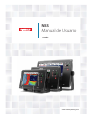 1
1
-
 2
2
-
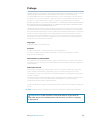 3
3
-
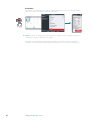 4
4
-
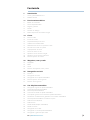 5
5
-
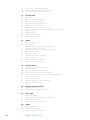 6
6
-
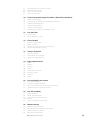 7
7
-
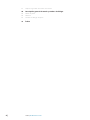 8
8
-
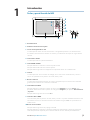 9
9
-
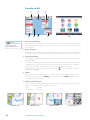 10
10
-
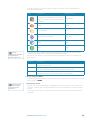 11
11
-
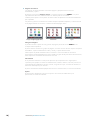 12
12
-
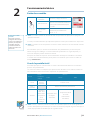 13
13
-
 14
14
-
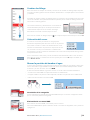 15
15
-
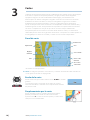 16
16
-
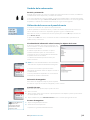 17
17
-
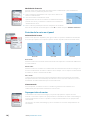 18
18
-
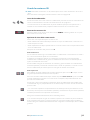 19
19
-
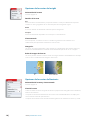 20
20
-
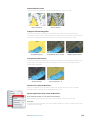 21
21
-
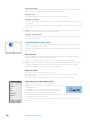 22
22
-
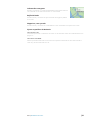 23
23
-
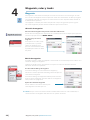 24
24
-
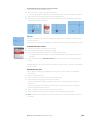 25
25
-
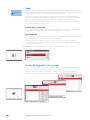 26
26
-
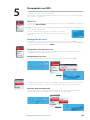 27
27
-
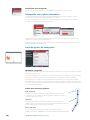 28
28
-
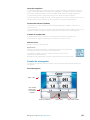 29
29
-
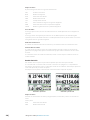 30
30
-
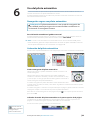 31
31
-
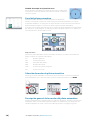 32
32
-
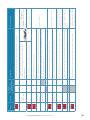 33
33
-
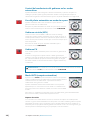 34
34
-
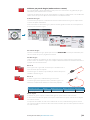 35
35
-
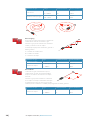 36
36
-
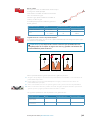 37
37
-
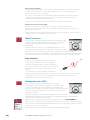 38
38
-
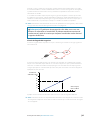 39
39
-
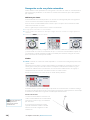 40
40
-
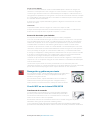 41
41
-
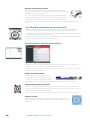 42
42
-
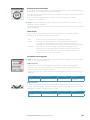 43
43
-
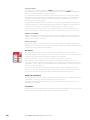 44
44
-
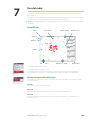 45
45
-
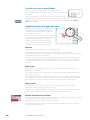 46
46
-
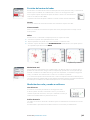 47
47
-
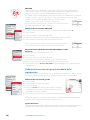 48
48
-
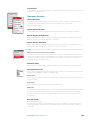 49
49
-
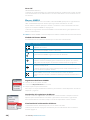 50
50
-
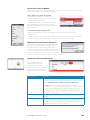 51
51
-
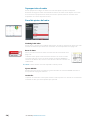 52
52
-
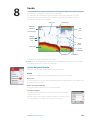 53
53
-
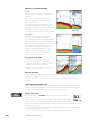 54
54
-
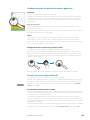 55
55
-
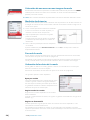 56
56
-
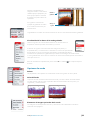 57
57
-
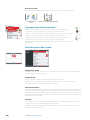 58
58
-
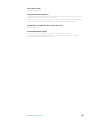 59
59
-
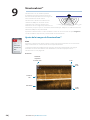 60
60
-
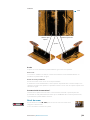 61
61
-
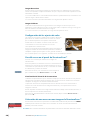 62
62
-
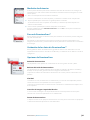 63
63
-
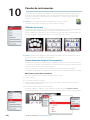 64
64
-
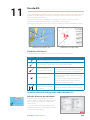 65
65
-
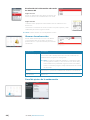 66
66
-
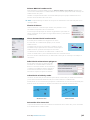 67
67
-
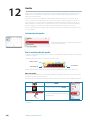 68
68
-
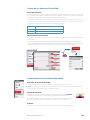 69
69
-
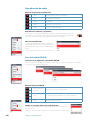 70
70
-
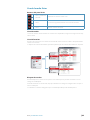 71
71
-
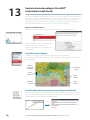 72
72
-
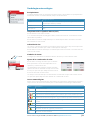 73
73
-
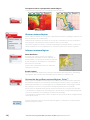 74
74
-
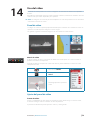 75
75
-
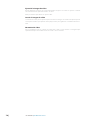 76
76
-
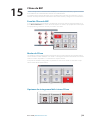 77
77
-
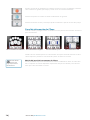 78
78
-
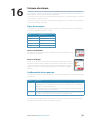 79
79
-
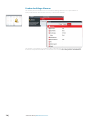 80
80
-
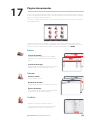 81
81
-
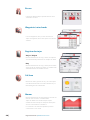 82
82
-
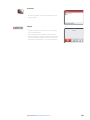 83
83
-
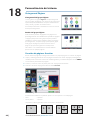 84
84
-
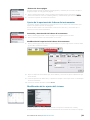 85
85
-
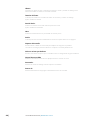 86
86
-
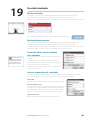 87
87
-
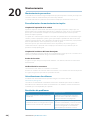 88
88
-
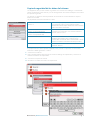 89
89
-
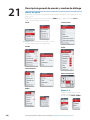 90
90
-
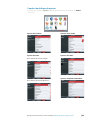 91
91
-
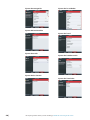 92
92
-
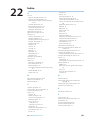 93
93
-
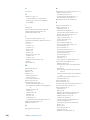 94
94
-
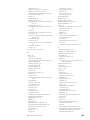 95
95
-
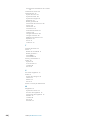 96
96
-
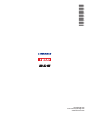 97
97
Simrad NSS12 Manual de usuario
- Categoría
- Navegantes
- Tipo
- Manual de usuario
Artículos relacionados
-
Simrad NSS evo3 Instrucciones de operación
-
Simrad NSS Guía de inicio rápido
-
Simrad NSS evo3S Instrucciones de operación
-
Simrad NSO evo2 Instrucciones de operación
-
Simrad GO XSE/XSR Instrucciones de operación
-
Simrad NSO evo3 Instrucciones de operación
-
Simrad NSE8/NSE12 Multi-function Displays Instrucciones de operación
-
Simrad NSO Instrucciones de operación
-
Simrad Cruise Guía de inicio rápido
-
Simrad NSS evo3 Guía de instalación